Page 1

Guida rapida
Quick guide
46540.H04
46540.H08
Guida rapida per l’uso del DVR AHD
AHD DVR quick guide
Page 2
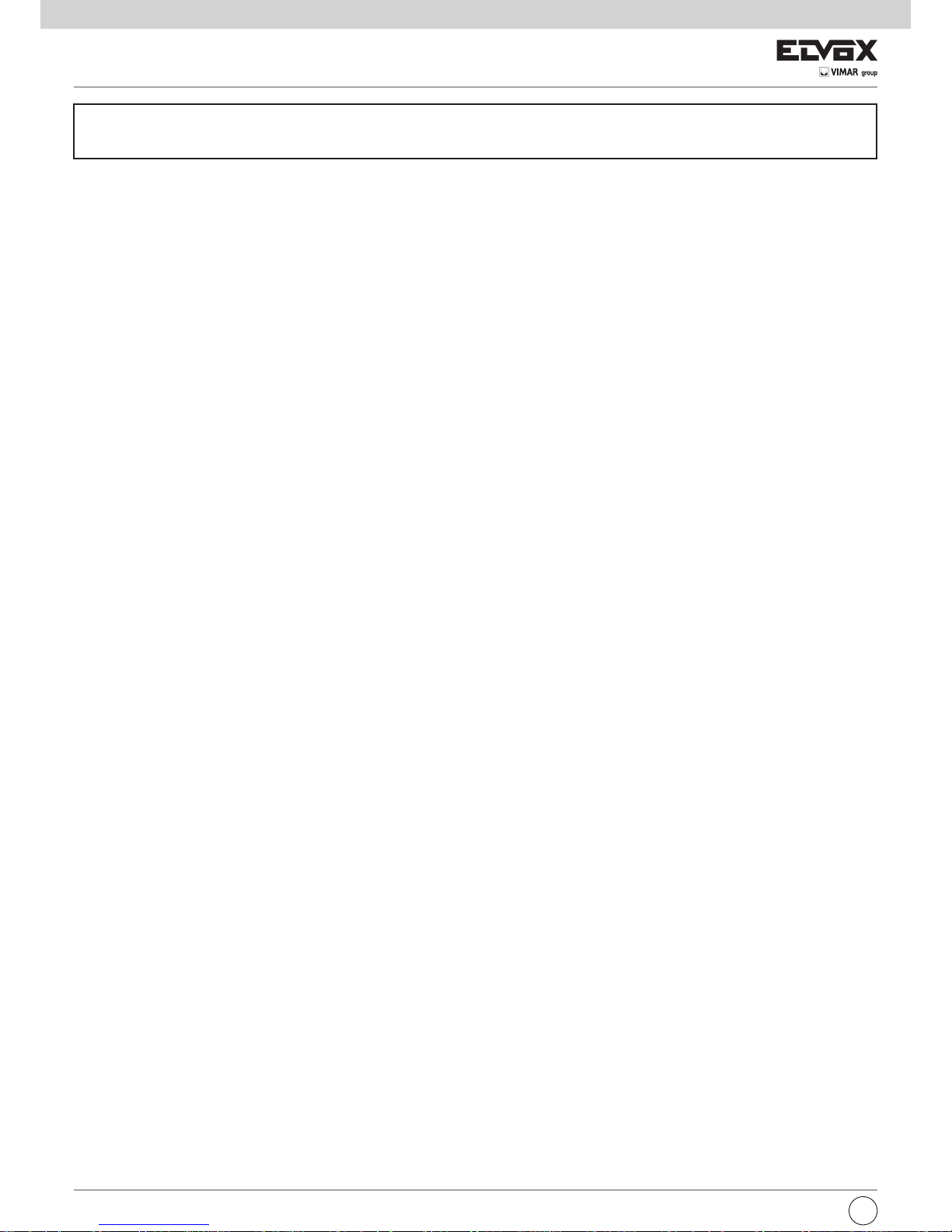
2
I
Questo prodotto è destinato esclusivamente all’utilizzo in impianti di videosorveglianza TV a circuito chiuso e,
Vimar SpA non risponde per la manomissione del prodotto e per l’uso diverso da quello previsto.
1 Introduzione
1.1 Presentazione del DVR
Questo modello di DVR 4/8 CH AHD 720P ad alta risoluzione, adotta chip di elaborazione video ad alte prestazioni e il sistema Linux incorporato. Utilizza
inoltre molte delle tecnologie più avanzate, quali lo standard H.264 con un basso bit rate, doppio usso, interfaccia SATA, uscita VGA/HDMI, supporta il
mouse, il browser Internet Explorer con totale funzionalità in remoto, la visualizzazione su dispositivi mobili (via telefono), ecc. per assicurare ottima funzionalità e stabilità elevata. Per le sue caratteristiche distintive viene ampiamente impiegato nelle banche, telecomunicazioni, trasporti, fabbriche, magazzini,
irrigazione e così via.
1.2 Funzioni principali
FORMATO COMPRESSIONE
• Compressione standard H.264 con basso bit rate e migliore qualità dell'immagine
SORVEGLIANZA LIVE
• Supporta le uscite HDMI/VGA
• Supporta 4/8 CH AHD video input
• Supporta la protezione del canale nascondendo la visualizzazione Live
• Visualizza lo stato della registrazione locale e le informazioni di base
• Supporto USB per il controllo totale
SUPPORTI DI REGISTRAZIONE
• Supporta un HDD SATA per registrare più a lungo senza limitazioni
BACKUP
• Supporta dispositivi USB 2.0 per il backup
• Supporta il salvataggio dei le registrati nel formato standard AVI su computer remoto via Internet
REGISTRAZIONE E RIPRODUZIONE
• Modi registrazione: Programmazione, Registrazione su allarme di rilevamento movimento
• Supporta la sovrascrittura (riciclo) dell'HDD quando questo è pieno
• Risoluzione, frame rate e qualità dell'immagine regolabili
• Registrazione e riproduzione su 4/8 CH
• 2 canali audio disponibili
• Tre modi di ricerca delle registrazioni: ricerca cronologica, per evento e per immagine
• Riproduzione simultanea di 4/8 schermi
• Eliminazione e blocco individuale dei le registrati
• Riproduzione in remoto tramite Network Client via LAN o Internet
ALLARME
• Programmazione per il rilevamento movimento
• Pre registrazione e post registrazione
CONTROLLO PTZ
• Supporto di vari protocolli PTZ
• 128 preimpostazioni PTZ e 8 percorsi in avanzamento automatico.
• Supporto del controllo PTZ in remoto via Internet
SICUREZZA
• Personalizzazione delle autorizzazioni utente: ricerca nel log, congurazione del sistema, audio a due vie, gestione le, gestione disco, visualizzazione Live, registrazione manuale, riproduzione e visualizzazione Live da remoto
• Supporta 1 amministratore e 63 utenti
• Supporta la registrazione e il controllo del log eventi, eventi illimitati
RETE
• Supporto dei protocolli TCP/IP, DHCP, PPPoE, DDNS
• Supporto della tecnologia NAT
• Supporto del browser Internet Explorer per la visualizzazione in remoto
• Supporto della scansione QRCODE tramite client mobile
• Supporta la congurazione da connessione client
• Supporto del dual stream. Lo streaming in rete è regolabile indipendentemente per adeguarsi alla larghezza di banda della rete e all'ambiente.
• Supporta la cattura di immagini e la regolazione del colore in remoto
• Supporta la ricerca in remoto per ora ed evento e la riproduzione del canale con la cattura di immagini
• Supporta il controllo PTZ in remoto con preimpostazioni e avanzamenteo automatico
• Supporta la congurazione totale dei menu in remoto, con la modica di tutti i parametri del DVR in remoto
• Supporta la sorveglianza attraverso dispositivi mobili quali iPhone e sistemi operativi Android e Blackberry
• Supporta CVM/Elvox per gestire più dispositivi su Internet
Page 3
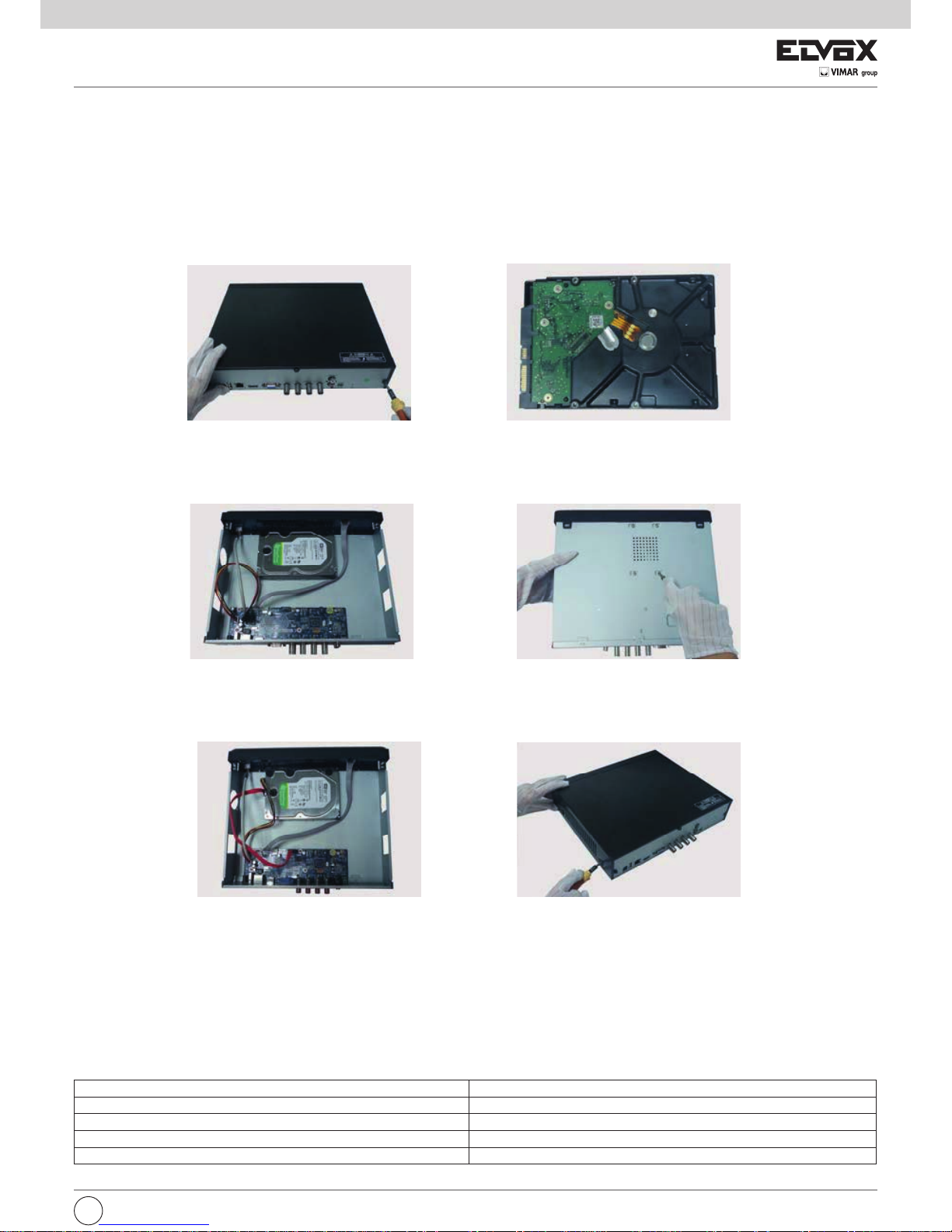
1
I
2 Installazione dell'hardware
2.1 Installazione del disco rigido
Al ricevimento del DVR controllare l'unità e gli accessori. Non alimentare l'unità no a quando l'installazione sica non è stata completata.
Avvertenza: 1. Questa serie supporta un disco rigido SATA. Utilizzare il disco rigido raccomandato dal costruttore per garantire la sicurezza.
2. Calcolare la capacità dell'HDD in base alle impostazioni di registrazione. Far riferimento all'"Appendice B - Calcolo della capacità di regi-
strazione"..
1. Allentare le viti sui lati inferiore e laterale del dispositivo per togliere il coperchio 2. Estrarre l’HDD.
3. Inserire l’HDD sul fondo del dispositivo. 4. Capovolgere il dispositivo e stringere le viti dell’HDD.
5. Collegare i cavi di alimentazione e dati. 6. Rimontare il coperchio e ssarlo con le viti.
2.2 Descrizione del pannello anteriore
Avvertenza: La descrizione del pannello anteriore ha solo valore indicativo. Far riferimento all'apparecchiatura in dotazione.
Pannello anteriore I
Nome Descrizione
REC Durante la registrazione la luce è blu
Net (Rete) Quando è attivo l'accesso alla rete la luce è blu
Power (Alimentazione) Spia di alimentazione, quando è collegata la luce è blu
Fn (Funzione) Commuta l'uscita tra VGA/HDMI e BNC
Page 4
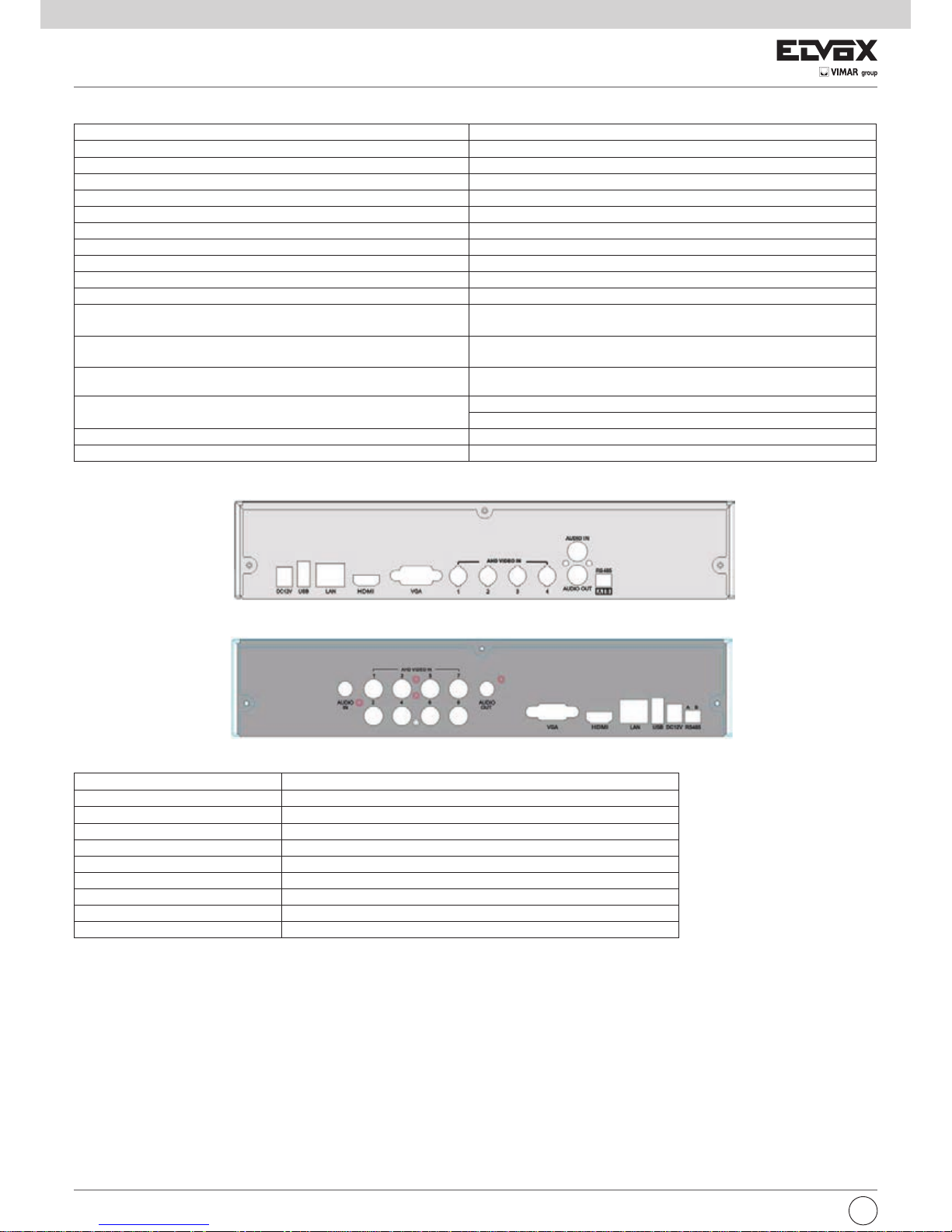
2
I
2.3 Pannello posteriore
Front panel II
Nome Descrizione
AUDIO IN Ingresso audio 1-CH
VIDEO IN Ingresso AHD video 4CH - 8CH
AUDIO OUT 1 CH Uscita audio, collegare agli altoparlanti
Porta VGA Uscita VGA, collegamento al monitor
Porta HDMI Porta HDMI .Collegamento al dispositivo di visualizzazione ad alta definizione
Porta LAN Porta di rete
Porta USB Collegamento al mouse USB o a dispositivi USB esterni
DC 12V
Ingresso alimentazione
12V dc
RS485 Collegamento a telecamera speed dome o tastiera A per TX+; B per TX-
Nome Descrizione
Spia di alimentazione Spia di alimentazione, quando è collegata la luce è blu.
Spia HDD La luce diventa blu durante la lettura/scrittura su HDD.
Spia rete La luce diventa blu quando è attivo l'accesso alla rete.
Spia backup La luce diventa blu durante il backup di file e dati.
Spia riproduzione La luce diventa blu durante la riproduzione dei video.
Spia REC La luce diventa blu durante la registrazione.
Pulsante di registrazione Consente di attivare manualmente la registrazione.
Pulsante di riproduzione Consente di accedere all'interfaccia di riproduzione.
Pulsante REW Tasto Indietro
Pulsante FF Avanti veloce
Pulsante MENU/+ 1. Consente di accedere al menu.
2. Aumenta i valori durante la configurazione
Pulsante BACKUP/- 1. Diminuisce i valori durante la configurazione.
2. Consente di accedere al modo backup.
Pulsante STOP/ESC 1. Esce dal modo riproduzione.
2. Esce dalla schermata o dallo stato corrente.
Pulsante di direzione/multischermo Cambia direzione per selezionare gli elementi.
Cambia il modo di visualizzazione schermo a 1/4/9/16 canali.
Pulsante Enter Conferma la selezione.
USB Connettersi al mouse USB, o un dispositivo di memorizzazione USB
Fig. 1 4-ch
Collegamento telecamere AHD e Analogiche (CVBS) a DVR AHD:
È possibile collegare contemporaneamente telecamere AHD e telecamere Analogiche (CVBS), allo stesso DVR AHD rispettando questa semplice procedura:
Gli ingressi del DVR sono gestiti a coppie 1 – 2, 3 – 4, 5 - 6, 7 – 8 ecc. (vedi Fig. 1 e 2) e le coppie di canali si congurano in AHD oppure CVBS a seconda
della tecnologia della prima telecamera che viene collegata.
Per esempio, collegando una telecamera AHD nell’ingresso 1 è possibile collegare nel canale 2 solo una telecamera AHD, oppure, collegando una telecamera CVBS nell’ingresso 1 è possibile collegare nel canale 2 solo una telecamera CVBS.
Analogamente se si collega una telecamera analogica CVBS nel canale 3 è possibile collegare una telecamera analogica CVBS nel canale 4, oppure se si
collega una telecamera AHD nel canale 3 è possibile collegare una telecamera AHD nel canale 4.
Di seguito alcuni esempi di possibili congurazioni:
• CH1, CH2, CH3, CH4: tutte telecamere AHD
• CH1, CH2, CH3, CH4: Tutte telecamere CVBS
• CH1, CH2: 2 telecamere AHD
CH3, CH4: 2 telecamere CVBS
• CH1, CH2: 2 telecamere CVBS
CH3, CH4: 2 telecamere AHD
Fig. 2 8-ch
Page 5
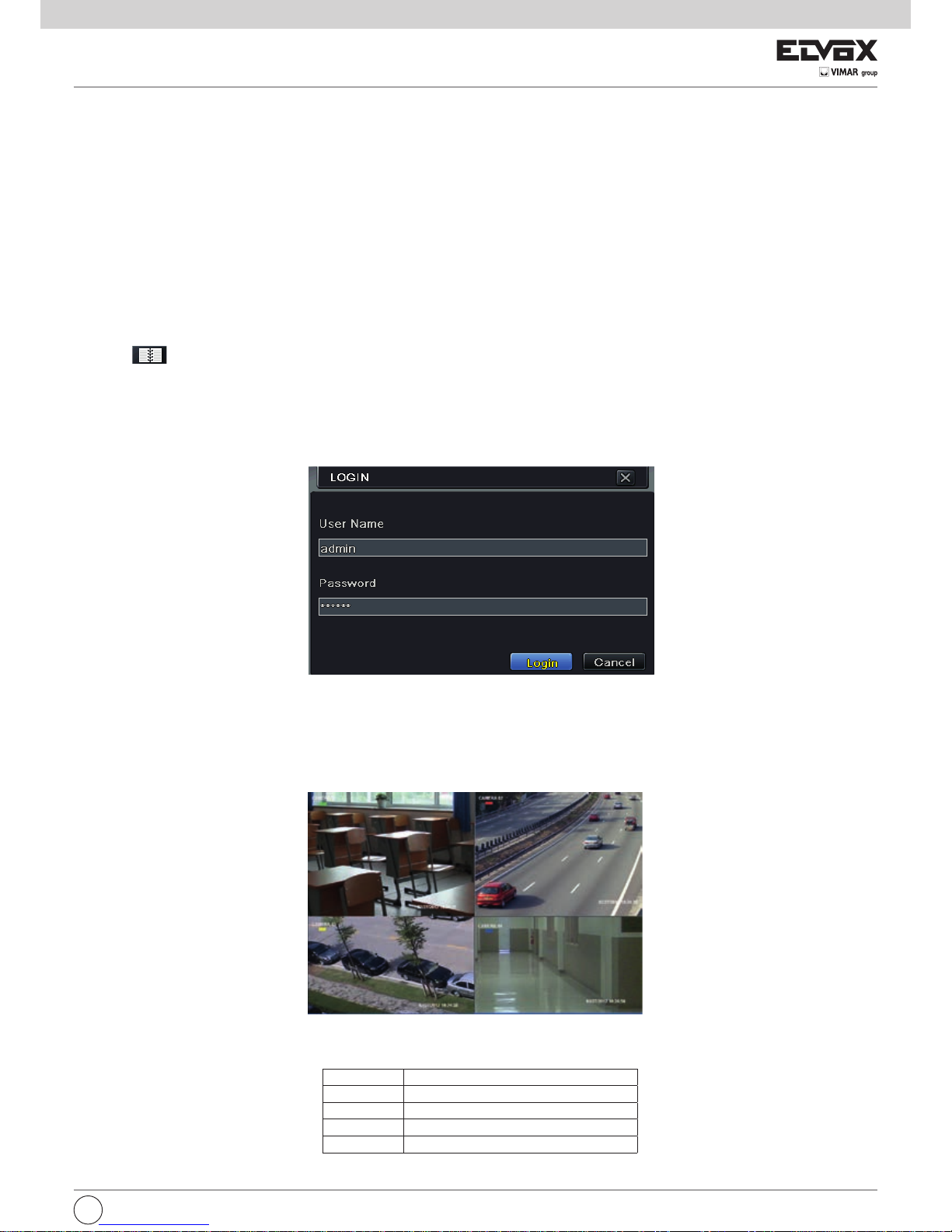
3
3 Istruzioni per le funzioni base
3.1 Avvio e spegnimento
Assicurarsi che tutti i collegamenti siano eseguiti correttamente prima di accendere l'unità. L'avvio e lo spegnimento corretti sono essenziali per garantire la
durata dell'NVR.
3.1.1 Avvio
- Collegare all'alimentazione
- Il dispositivo si avvia e il LED di alimentazione diventa blu.
- Viene visualizzata una nestra con la procedura guidata in cui sono indicate le informazioni sul fuso orario, l'impostazione dell'ora, la congurazione di rete
e la gestione del disco. È possibile eseguire la congurazione in questa schermata facendo riferimento alle procedure descritte nei capitoli corrispondenti. Se
si preferisce non utilizzare la procedura guidata, fare clic sul pulsante Exit per uscire.
Nota: l'uscita predenita è l'uscita HDMI. Tenere premuto il tasto ESC per commutare la risoluzione dell'uscita tra VGA e HDMI.
3.1.2 Spegnimento
È possibile spegnere il dispositivo dal telecomando IR o con il mouse.
- Andare a
Menu principale e selezionare l'icona "Shut Down" (Spegni). Verrà visualizzata la nestra di spegnimento.
- Fare clic su OK. Dopo qualche istante l'unità si spegne.
- Scollegare l'alimentazione.
3.2 Login
È possibile effettuare l'accesso con credenziali (login) o disconnettersi dal sistema NVR (logoff). Una volta disconnessi, non sarà più possibile eseguire alcuna
operazione ad eccezione della modica della visualizzazione multi schermo.
Fig. 3-1 Login
Avviso: il nome utente predenito è "admin" e la password predenita è "123456".
Per la procedura completa di modica della password, l'aggiunta o l'eliminazione di utenti, fare riferimento alla sezione 5.7 Congurazione della gestione
utente.
3.3 Anteprima live
Fig. 3-2 Interfaccia di anteprima live
Simbolo Signicato
Verde Registrazione manuale
Giallo Registrazione per rilevamento movimento
Rosso Registrazione per allarme sensore
Blu Registrazione programmata
I
Page 6

4
Fig. 4-2 Menu principale
Menu principale
4. Guida alla congurazione del menu principale
Fare clic con il pulsante destro del mouse o premere il pulsante ESC sul pannello anteriore per visualizzare la barra del menu principale in fondo alla schermata. Fare riferimento alla Fig. 5-1.
Fig 4-1
Barra degli strumenti del menu principale
Fare clic sull’icona
accanto al modo schermo per visualizzare una nestra di dialogo in cui selezionare i canali.
Modo schermo: È possibile scegliere il modo schermo per mostrare le immagini live.
Dwell: la funzione Dwell consente di visualizzare immagini live di diverse telecamere in sequenza. Le immagini possono essere visualizzate su canale singolo o
come griglia da diverse telecamere. Il modo Dwell è attivato solo quando il modo di visualizzazione selezionato non è in grado di visualizzare tutte le telecamere
disponibili.
Colore: attivare questo pulsante per regolare il colore delle immagini live.
E-Zoom: ingrandimento elettronico dell’immagine su canale singolo.
Audio: attiva l’audio.
PTZ: fare clic su questo pulsante per controllare la posizione di rotazione, la velocità e la scansione automatica della funzione PTZ collegata alla telecamera IP.
Registrazione: fare clic su questo pulsante per avviare/interrompere la registrazione.
Riproduzione: fare clic su questo pulsante per riprodurre i le registrati.
È possibile fare clic sul pulsante “Move Tool” (Sposta strumento) e trascinare la barra del menu principale nel punto desiderato con il tasto sinistro del mouse
Fare clic sul pulsante “Main Menu” (Menu principale) per visualizzare la nestra illustrata nella Fig. 4-2; è inoltre possibile premere il tasto MENU sul pannello
anteriore o azionarlo con il telecomando per visualizzare il menu principale. Fare clic sull’icona “Setup” per visualizzare il menu di congurazione.
I
Page 7
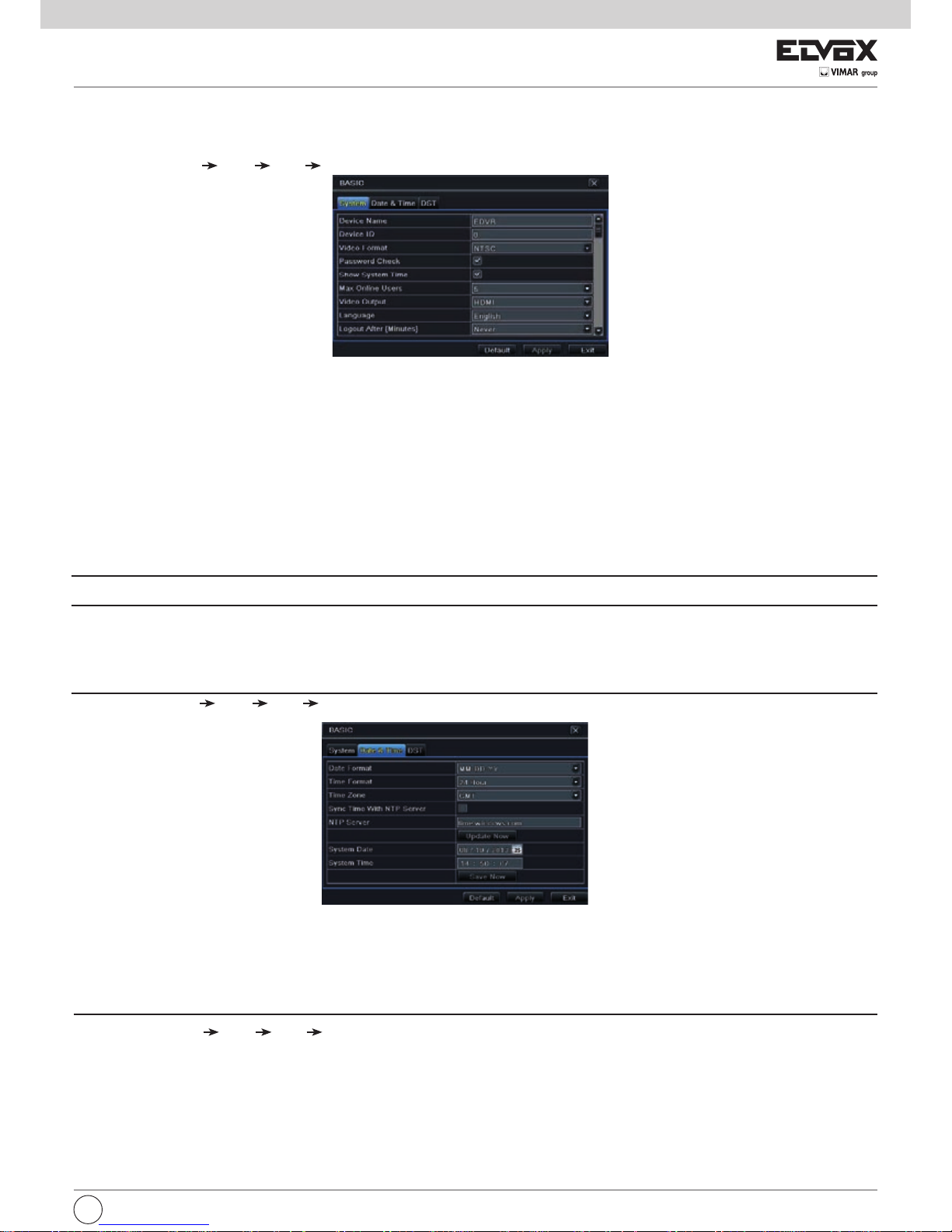
5
4.1 Congurazione di base
La congurazione di base comprende tre sottomenu: sistema, data e ora e DST.
4.1.1 Sistema
1 - Andare a Main Menu Setup Basic System. Fare riferimento alla Fig. 4-3.
Fig. 4-3 Congurazione di base - Sistema
2 - In questa interfaccia è possibile impostare il nome del dispositivo, l'ID dispositivo, il formato video, il numero massimo di utenti della rete, la risoluzione
VGA e la lingua. Le denizioni dei singoli parametri sono le seguenti.
Device Name (Nome dispositivo): il nome del dispositivo come viene visualizzato sul lato client o sul CVM: è utile per aiutare l'utente a riconoscere il dispo-
sitivo in remoto.
Device ID (ID dispositivo): l'ID dispositivo si utilizza per mappare l'NVR sulle telecamere speed dome.
Video Format (Formato video): sono disponibili due modi: PAL e NTSC. È possibile selezionare il formato video in base alla telecamera utilizzata.
Password Check (Richiedi password): se questa opzione è attivata, l'utente deve inserire nome utente e password per eseguire le operazioni corrispondenti.
Show System Time (Mostra ora del sistema): se questa opzione è selezionata, viene visualizzata l'ora del sistema durante il monitoraggio live.
Max Online Users (Utenti online max): consente di impostare il numero massimo di utenti collegati contemporaneamente all'NVR.
Show Wizard (Mostra congurazione guidata): se questa opzione è selezionata, ogni volta che il sistema viene avviato viene visualizzata la procedura di
impostazione guidata in cui è possibile eseguire la congurazione di base.
Video Output (Uscita video): risoluzione dell'interfaccia di visualizzazione live.
Language (Lingua): consente di selezionare la lingua di visualizzazione dei menu.
Nota: dopo aver modicato la lingua e l'uscita video, è necessario eseguire nuovamente il login.
Logout After (Minutes) [Disconnetti dopo (minuti)]: è possibile impostare un valore di tempo per lo schermo (30s, 60s, 180s, 300s). Se il sistema non rileva
alcuna attività durante il periodo di tempo impostato, esegue automaticamente il logout e torna all'interfaccia di login.
No Image When Logout (Nessuna immagine al logout): se si seleziona questa opzione dopo il logout non viene visualizzata alcuna immagine.
4.1.2 Data e ora
1 - Andare a Main Menu
Setup Basic scheda Date & Time. Fare riferimento alla Fig. 4-4.
Fig. 4-4 Congurazione di base - Data e ora
2 - Consente di impostare il formato data, il formato ora, il fuso orario dell'interfaccia: selezionare la casella "sync time with NTP server" (sincronizza l'ora con
server NTP) per aggiornare il sistema in base ai dati del server NTP. È possibile impostare manualmente la data del sistema.
3 - Fare clic sul pulsante "Apply" (Applica) per salvare le impostazioni.
4.1.3 DST
1 - Andare a Main Menu
Setup Basic interfaccia DST. Fare riferimento alla Fig. 4-5.
2 - In questa interfaccia è possibile attivare l'ora legale, la differenza di fuso orario, il modo, mese/settimana/data di inizio e di ne, ecc.
3 - Fare clic sul pulsante "Apply" (Applica) per salvare le impostazioni.
I
Page 8
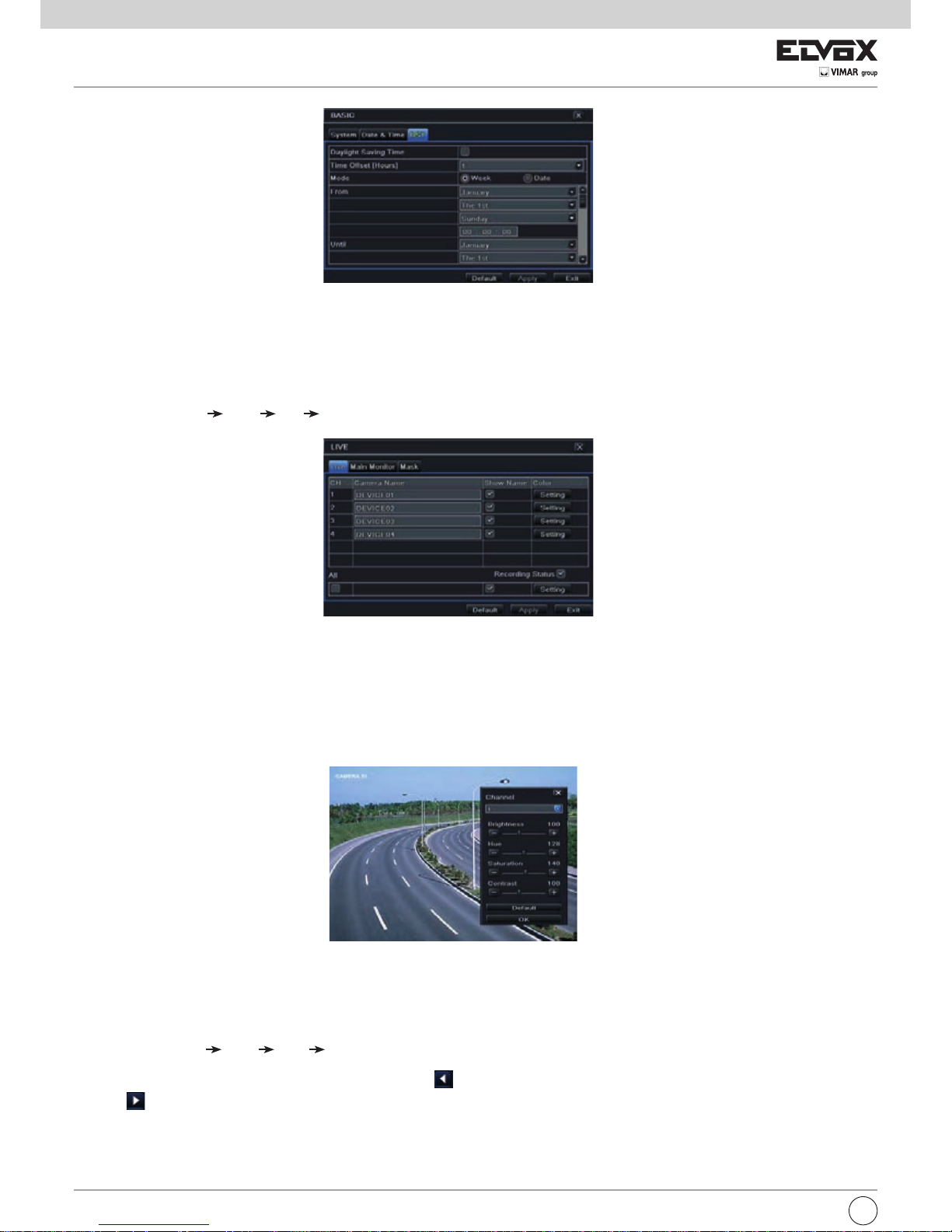
6
4.2 Congurazione live
La congurazione live include tre sottomenu: live, monitor principale e maschera.
4.2.1 Live
In questa interfaccia è possibile impostare il nome della telecamera.
Per impostare il nome della telecamera:
1 - Andare a Main Menu Setup Live Live. Fare riferimento alla Fig.4-6.
2 - Quando si fa clic sull'area del nome della telecamera viene visualizzata una tastiera virtuale. Selezionare le lettere e/o i numeri sulla tastiera per inserire
il nome che si desidera visualizzare sull'immagine live.
3 - Selezionare la casella corrispondente al nome della telecamera nell'area Show name (Mostra nome).
Per visualizzare il nome della telecamera per tutti i canali, selezionare la casella "All" (Tutti).
Per impostare il colore:
1 - Fare clic sul pulsante "Setting" (Impostazioni) di una telecamera/canale specici per visualizzare la nestra illustrata di seguito:
2 - In questa interfaccia è possibile regolare la luminosità, il colore, la saturazione e il contrasto per la visualizzazione live. Fare clic sul pulsante "OK" per
salvare le impostazioni.
4.2.2 Monitor principale
Le impostazioni del monitor principale consentono di impostare la sequenza della telecamera in modo visualizzazione live.
Per congurare il monitor principale seguire questa procedura:
1 - Andare a Main Menu
Setup Basic interfaccia Main Monitor. Fare riferimento alla Fig. 4-7.
2 Selezionare il canale e il modo di visualizzazione.
3 - Selezionare il tempo di attesa (dwell time). Fare clic sul pulsante
per impostare i gruppi di immagini Dwell del canale precedente. Fare clic sul pul-
sante
per impostare i gruppi di immagini Dwell del canale successivo.
4 - Fare clic sul "Apply" (Applica) per salvare le impostazioni.
Fig. 4-5 Congurazione di base - DST
Fig. 4-6 Congurazione live
I
Page 9

7
Fig. 4-7 Congurazione live - Monitor principale
4.2.3 Maschera
Se vi sono elementi che non si desidera siano visibili nell'immagine live, è possibile impostare la maschera. È possibile oscurare no a tre aree per canale.
Se la funzione maschera non è disponibile nell'indirizzo IP aggiunto, la funzione di maschera non avrà effetto.
Per impostare l'area da mascherare:
1 - Andare a Main Menu Setup Live interfaccia Mask.
Fig. 4-8 Congurazione live - Maschera
2 - Fare clic sul pulsante "Setting" (Impostazioni) per passare all'immagine live.
3.- Premere il pulsante sinistro del mouse e trascinare il cursore per impostare l'area da mascherare, come illustrato sotto.
4 Fare clic con il pulsante destro per uscire dall'interfaccia di impostazione della maschera.
5 - Fare clic sul pulsante "Apply" (Applica) per salvare le impostazioni.
Per eliminare l'area della maschera:
1 - Fare clic sul pulsante "Setting" (Impostazioni) nell'interfaccia della maschera.
2.- Selezionare un'area oscurata e fare doppio clic sull'area per eliminarla.
3 - Fare quindi clic sul pulsante "Apply" (Applica) per salvare le impostazioni.
Fig. 4-9 Impostazione dell'area da oscurare
4.3 Congurazione della registrazione
La congurazione della registrazione include sei sottomenu: attiva, Bit rate di registrazione, ora, riciclo registrazione, timbro e istantanea.
Prima di procedere alla congurazione, accertarsi che nell'NVR sia stato installato l'HDD e che sia stata completata l'inizializzazione.
4.3.1 Attivazione
1 - Andare a Main Menu Setup Record scheda Enable. Fare riferimento alla Fig. 4-10.
2 - Selezionare le caselle registrazione e audio.
I
Page 10
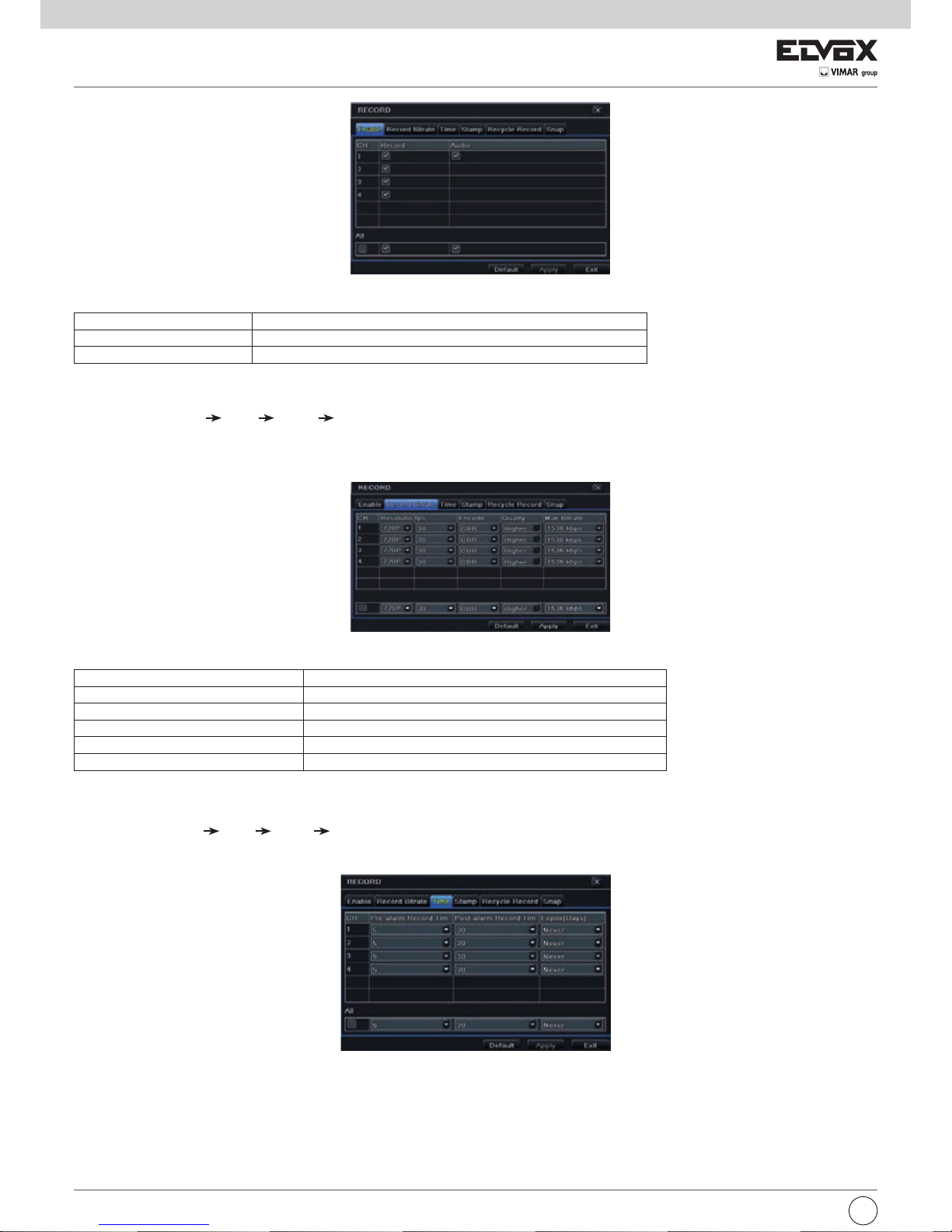
8
Fig. 4-10 Congurazione della registrazione - Attivazione
Parametro Signicato
Record (Registrazione) Attiva/disattiva la registrazione per il canale selezionato
Audio Attiva/disattiva la registrazione audio per il canale selezionato
3 - Selezionare "All" (Tutti) per impostare gli stessi valori per tutti i canali.
4.3.2 Bit rate di registrazione
1 - Andare a Main Menu
Setup Record Record Bit rate. Fare riferimento alla Fig. 4-11.
2 - Impostare la velocità, la risoluzione e il usso di bit massimo.
3 - Selezionare "All" (Tutti) per impostare gli stessi valori per tutti i canali.
4 - Fare clic sul pulsante "Apply" (Applica) per salvare le impostazioni.
Fig. 4-11 Congurazione della registrazione - Bit rate di registrazione
Parametro Signicato
Rate (Velocità) Valori consentiti: 1-30 (NTSC) 1-25 (PAL)
Risoluzione Supporta 1080P, 720P, VGA
Qualità Il valore predenito della qualità è Higher (Superiore)
Codica CBR
Max Bit rate (velocità in bit massima) Valori consentiti: 256~12288kbps
Se il parametro viene impostato a un valore che supera le risorse massime del sistema, il sistema lo corregge automaticamente.
4.3.3 Tempo
1.- Andare a Main Menu
Setup Record interfaccia Time per impostare il tempo di registrazione. Fare riferimento alla Fig. 4-12.
2.- Impostare il tempo di registrazione pre-allarme e post-allarme. Selezionare "All" (Tutti) per impostare gli stessi valori per tutti i canali.
3 - Fare clic sul "Apply" (Applica) per salvare le impostazioni.
Fig. 4-12 Congurazione della registrazione - Tempo
Pre-alarm Record Time (Tempo di registrazione pre allarme): impostare il tempo, in secondi, per cui deve essere eseguita la registrazione prima che inizi
la registrazione vera e propria.
Post-alarm Record Time (Tempo di registrazione post allarme): impostare il tempo, in secondi, per cui deve essere eseguita la registrazione dopo che la
registrazione effettiva è terminata, sono disponibili le seguenti opzioni:
10s, 15s, 20s, 30s, 60s, 120s, 180s e 300s.
Expire Time (Scadenza): impostare un valore di tempo per la scadenza del video registrato. Superata tale data, i le registrati verranno eliminati automati-
camente.
I
Page 11
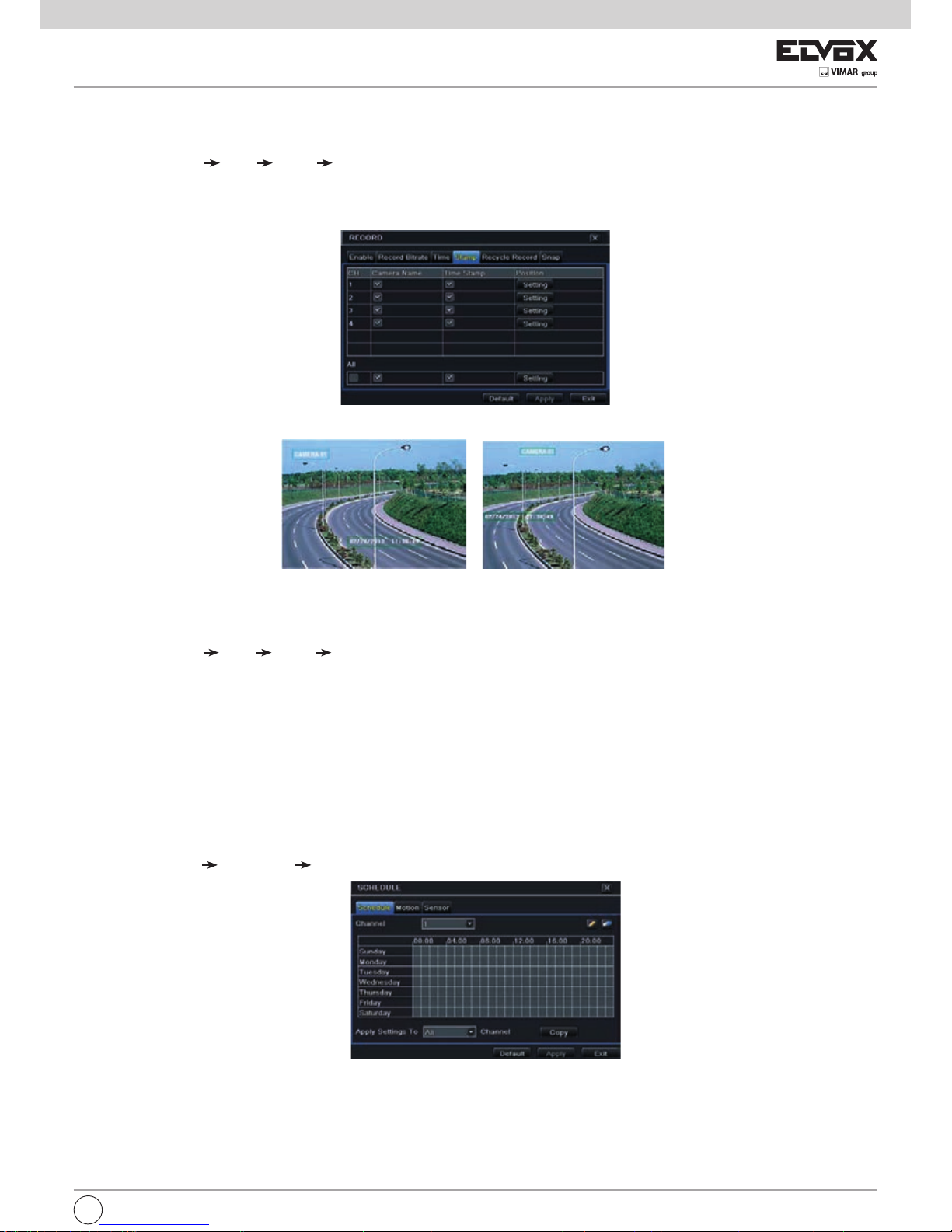
9
4.3.4 Timbro
Questa opzione consente di attivare o disattivare la visualizzazione del nome della telecamera e dell'indicazione data/ora sul video. È anche possibile
scegliere la posizione del timbro sullo schermo.
Per impostare il timbro procedere come segue:
1 - Andare a Main Menu
Setup Record interfaccia Stamp. Fare riferimento alla Fig. 4-13.
2 - Selezionare le caselle in Camera Name (nome della telecamera) e Time stamp (data/ora). Fare clic sul pulsante "Setting" (Impostazione) per specicare
la posizione del timbro. È possibile trascinare il nome della telecamera e la data/ora nel punto desiderato, come illustrato di seguito.
3. Selezionare "All" (Tutti) per impostare gli stessi valori per tutti i canali.
Fig. 4-13 Congurazione della registrazione - Timbro
Prima del trascinamento Dopo il trascinamento
4.3.5 Riciclo della registrazione
Questa opzione consente di sovrascrivere i dati dell'HDD (riciclo) quando è pieno. Se attivata, quando tutto lo spazio dell'HDD è stato utilizzato, il sistema
elimina automaticamente le vecchie registrazioni e ricicla lo spazio liberato. La procedura di impostazione è la seguente:
1 - Andare a Main Menu
Setup Record interfaccia Recycle Record.
2.- Selezionare la casella "Recycle Record" (Ricicla registrazione) per attivare il riutilizzo automatico. Se questa opzione è disattivata o non è selezionata,
quando l'HDD è pieno l'NVR interrompe la registrazione.
3 - Fare clic sul pulsante "Apply" (Applica) per salvare le impostazioni.
4.3.6 Istantanea
In questa interfaccia (Snap) è possibile impostare la risoluzione, la qualità, l'intervallo per le istantanee e il numero di istantanee.
4.4 Congurazione programmazione
La congurazione della programmazione include tre sottomenu: programmazione, movimento e sensore.
4.4.1 Programmazione
Nella scheda Schedule è possibile specicare la programmazione della registrazione normale per i sette giorni della settimana, 24 ore al giorno. Ogni riga
identica una programmazione oraria per un giorno. Fare clic sulla griglia per impostare i valori. La programmazione oraria selezionata appare evidenziata.
Per impostare la programmazione, seguire questa procedura:
1 - Andare a Main Menu Setup Record interfaccia Schedule. Fare riferimento alla Fig. 4-14.
Fig. 4-14 Congurazione programmazione - Programmazione
I
Page 12
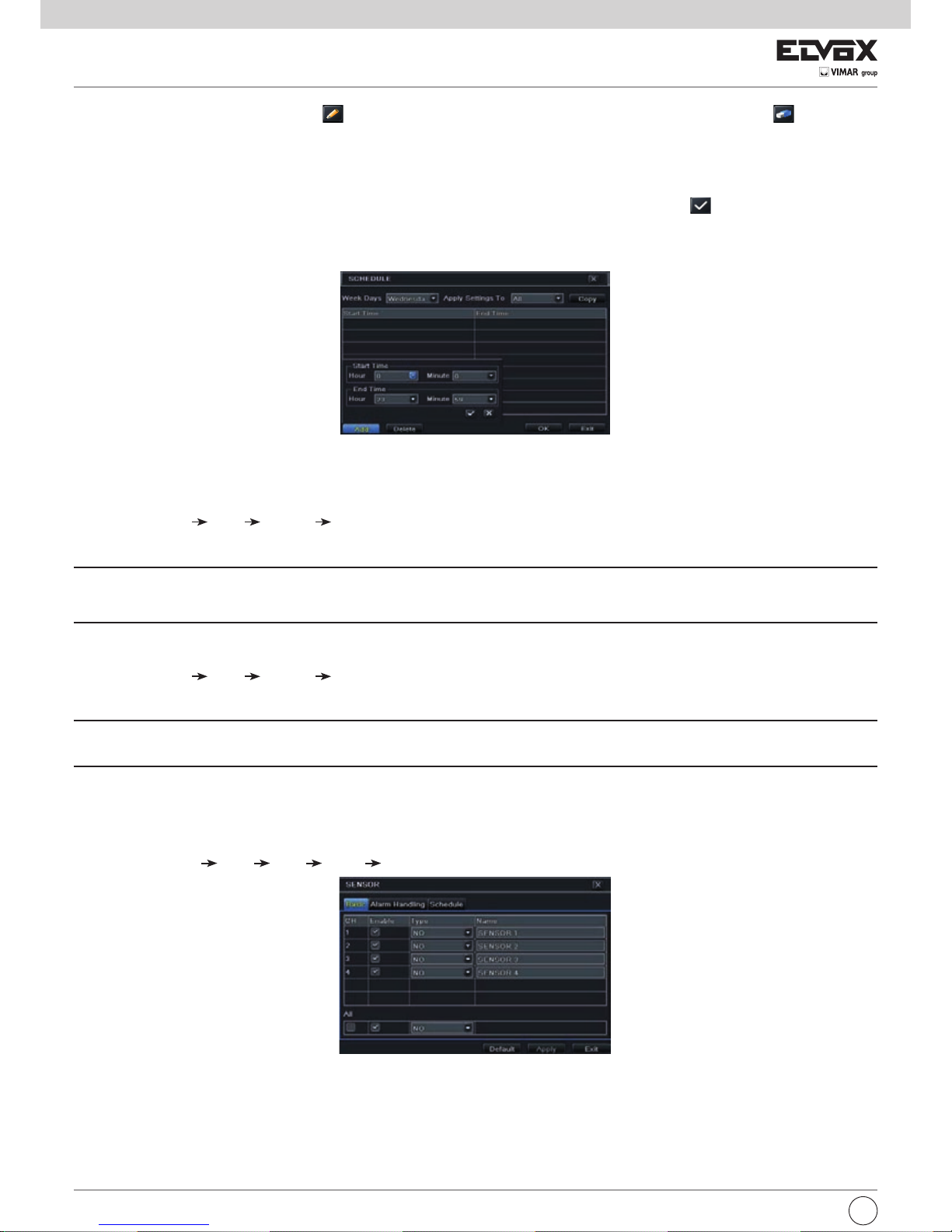
10
Fig.4-15 Programmazione - Programmazione settimanale
4.4.2 Programmazione movimento
Questa scheda consente di impostare la programmazione della registrazione attivata dal movimento. La procedura di impostazione è la seguente:
- Andare a Main Menu Setup Schedule scheda Motion.
- La procedura di congurazione della registrazione attivata dal movimento è analoga a quella di congurazione della programmazione normale. Fare riferimento al paragrafo 5.4.1 Programmazione, per maggiori dettagli.
Nota: la programmazione predenita della registrazione attivata dal movimento è 24/7. Se si desidera utilizzare la registrazione attivata dal movimento, è
necessario abilitare l'allarme movimento e impostare la programmazione allarme movimento (per maggiori informazioni vedere il paragrafo 5.5.2 Allarme
movimento).
4.4.3 Programmazione sensore
Questa scheda consente di impostare la programmazione della registrazione attivata dal sensore. La procedura di impostazione è la seguente:
- Andare a Main Menu Setup Schedule interfaccia Sensor.
- La procedura di impostazione della registrazione attivata dal sensore è analoga a quella di congurazione della programmazione normale (per informazioni
vedere il paragrafo 5.4.1).
Nota: la programmazione predenita della registrazione attivata dal sensore è 24/7. Se si desidera utilizzare la registrazione attivata dal sensore, è necessario abili-
tare l'allarme sensore e impostare la programmazione allarme sensore (per maggiori informazioni vedere il paragrafo 5.5.1 Allarme sensore).
2. Selezionare il canale e fare clic sul pulsante
per aggiungere la programmazione per un giorno specico. Fare clic sul pulsante
per eliminare la
programmazione selezionata.
Se si desidera applicare l'impostazione della programmazione di un canale ad altri o tutti i canali, selezionare il canale e fare clic sul pulsante "Copy"
(Copia).
È possibile impostare la programmazione settimanale facendo doppio clic nell'area della griglia. Verrà visualizzata la nestra di dialogo illustrata nella
3-15.
1 - Selezionare un giorno e fare clic sul pulsante "Add" (Aggiungi) per programmare l'ora di inizio e di ne. Fare clic su
per salvare.
2.- Selezionare altri giorni e aggiungere una programmazione oppure copiare le impostazioni da un programma esistente su altri utilizzando la voce "Apply
Settings To" (Applica impostazioni a).
4.5 Congurazione allarme
La congurazione dell'allarme comprende quattro sottomenu: sensore, movimento, altri allarmi e uscita allarme.
4.5.1 Allarme sensore
Il menu Sensor (Sensore) include tre sottomenu: base, gestione allarme e programmazione.
Per impostare l'allarme sensore, seguire questa procedura:
1 - Andare a Main Menu Setup Alarm Sensor scheda Basic. Fare riferimento alla Fig. 4-16.
Fig. 4-16 Congurazione allarme - Sensore - Base
2 - Per attivare i canali selezionare la casella di controllo accanto al canale desiderato.
3 - Impostare il tipo di allarme in base al tipo di allarme attivato. Sono disponibili due opzioni: NO (Normalmente aperto) e NC (Normalmente chiuso).
4 - Fare clic sul pulsante "Apply" (Applica) per salvare le impostazioni.
5 - Andare alla scheda Alarm Handling (Gestione allarme). Fare riferimento alla Fig. 4-17. Selezionare il tempo di attesa, quindi fare clic sul pulsante "Setting"
(Impostazioni) per visualizzare la nestra di dialogo illustrata nella Fig. 4-18.
I
Page 13

11
Fig. 4-17 Congurazione allarme - Sensore - Gestione allarme
6 - Andare alla scheda allarme per selezionare le opzioni di gestione dell'allarme.
Fig. 4-18 Gestione allarme - Attivazione
Buzzer: Se questa opzione è selezionata, in caso di allarme si attiva il segnale acustico locale.
Show Full Screen (Mostra a tutto schermo): se questa opzione è selezionata, in caso di allarme il canale pertinente viene visualizzato sul monitor.
To Alarm Out (All'uscita allarme): se selezionata, questa opzione attiva l'uscita del relè esterno quando viene rilevato un allarme.
Email: se questa opzione è selezionata, in caso di allarme attivato dal movimento sull'ingresso specicato, l'NVR invia un'email a un indirizzo di posta elettronica
preimpostato.
Snap (Istantanea): se questa opzione è selezionata, il sistema cattura istantanee dei canali selezionati quando si verica un allarme e le salva automaticamente
nell'HDD.
7 - Andare alla scheda Record (Registrazione). Selezionare i canali per la registrazione. Verranno registrati in caso di allarme. Fare clic sul pulsante "OK" per
salvare le impostazioni.
8 - Andare alla scheda Schedule (Programmazione) La procedura di congurazione dell'allarme attivato dal sensore è analoga a quella di congurazione della
programmazione normale. Fare riferimento al paragrafo 4.4.1 Programmazione, per maggiori dettagli. Questo passaggio è molto importante per l'allarme
sensore. Anche se l'allarme sensore è attivato per tutti i canali ed è stata impostata l'attivazione, il risultato dell'allarme sensore non sarà visibile se non viene
aggiunta alcuna programmazione.
Se la programmazione della registrazione attivata dal sensore è stata impostata nella stessa linea temporale le registrazioni verranno attivate.
4.5.2 Allarme movimento
L'allarme movimento comprende due sottomenu: movimento e programma. La procedura per impostare l'allarme movimento è la seguente:
1 - Andare a Main Menu
Setup Alarm Motion scheda Motion. Fare riferimento alla Fig. 4-19.
2 - Attivare l'allarme movimento, impostare il tempo di attesa dell'allarme, ovvero il tempo che il sistema attende prima di rilevare il movimento successivo. Ad
esempio, se il tempo di attesa è impostato su 10 secondi, quando il sistema rileva un movimento attiva l'allarme, ma non segnalerà alcun allarme per movimento nei successivi 10 secondi (per il canale specicato). Se durante tale periodo l'apparecchiatura rileva movimento, lo interpreta come un proseguimento
del movimento precedente, altrimenti lo interpreta come movimento isolato.
Fig. 4-19 Congurazione allarme - Movimento
3 - La procedura di impostazione dell'attivazione per movimento è analoga a quella di "Alarm Handling" (Gestione allarme) (per maggiori informazioni, ve-
dere il capitolo 5.5.1 Sensore Impostazione della gestione allarme).
4 - Fare clic sul pulsante Area per visualizzare la nestra mostrata nella Fig. 4-20.
I
Page 14

12
5 - Nell'interfaccia Area è possibile trascinare il cursore sulla barra di scorrimento per impostare il valore della sensibilità (da 1 a 8) A un valore maggiore
corrisponde una maggiore sensibilità al movimento. Dal momento che la sensibilità è inuenzata dal colore e dall'ora (giorno o notte) è possibile impostare
il valore in base alle condizioni locali. Fare clic con il pulsante sinistro sulla griglia e trascinare per eliminare l'area. Fare clic sull'icona
per impostare
tutta l'area come area di rilevamento. Fare clic sull'icona
per cancellare l'area di rilevamento impostata. Fare clic sull'icona
per provare la sensibilità
in base alle condizioni locali. Quando viene rilevato il movimento, appare un'icona. Fare clic sull'icona
per salvare le impostazioni. Fare clic sull'icona
per uscire dall'interfaccia corrente.
Nota: prima di congurare il campo di rilevamento movimento si consiglia di fare clic sull'icona
per cancellare l'impostazione esistente ed eseguire di
nuovo la congurazione.
6 - Selezionare "All" (Tutti) per impostare gli stessi valori per tutti i canali.
7 - Fare clic sul pulsante "Apply" (Applica) per salvare le impostazioni.
8 - Andare alla scheda Schedule (Programmazione) La procedura di impostazione dell'allarme attivato dal movimento è analoga a quella di congurazione
della programmazione normale (per maggiori informazioni vedere il paragrafo 4.4.1).
4.5.3 Altri allarmi
In questa scheda è possibile congurare l'allarme per Disk Full (Disco pieno), IP Conict (Conitto IP), un evento Disconnect (Disconnessione) ecc.
1 - Andare a Main Menu Setup Alarm Other Alarm. Fare riferimento alla Fig. 4-21.
Fig. 4-21 Altri allarmi
2 - Utilizzare il menu a discesa e selezionare l'evento o l'allarme.
3 - Selezionare le opzioni di attivazione desiderate.
Se l'evento selezionato è "Disk Full" (Disco pieno) utilizzare la casella a discesa "Disk Shortage Alarm" (Allarme disco insufciente) per impostare una soglia
per lo spazio rimanente su HDD. Quando viene raggiunta la soglia impostata il sistema attiva l'allarme per disco pieno.
4 - Fare clic su "Apply" (Applica) per salvare le impostazioni.
4.5.4 Uscita allarme
L'uscita allarme comprende tre sottomenu: uscita allarme, programmazione e segnale acustico.
Per impostare l'uscita allarme:
1 - Andare a Main Menu
Setup Alarm Alarm Out. Fare riferimento alla Fig. 4-22.
Fig. 4-22 Congurazione sistema - Uscita allarme
I
Page 15

13
2 - Inserire il nome del relè e selezionare il tempo di attesa.
3 - Andare alla scheda Schedule (Programmazione). Viene visualizzata l'interfaccia di impostazione della programmazione. La procedura di impostazione
della programmazione dell'uscita allarme è analoga a quella di congurazione della programmazione normale (per informazioni vedere il capitolo 5.4.1).
Questo passaggio è molto importante per l'uscita allarme. Anche se l'uscita allarme è stata attivata per l'allarme basato sul movimento o l'allarme su sensore,
non sarà possibile vedere il risultato dell'allarme se in questo punto non è stata aggiunta alcuna programmazione.
Per congurare il segnale acustico:
1 - Andare a Main Menu Setup Alarm Alarm Out Buzzer.
2 - Selezionare la casella Buzzer (Segnale acustico) e impostare tempo di attesa dell'allarme. Il segnale acustico si attiva quando il sistema va in allarme.
4.6 Congurazione rete
La congurazione di rete include cinque sottomenu: rete, email, server, NAT e altre impostazioni. Se si prevede di utilizzare l'NVR per il monitoraggio in rete,
è necessario congurare le impostazioni di rete.
4.6.1 Rete
Per congurare la rete:
1 - Andare a Main Menu Setup Network scheda Network. Fare riferimento alla Fig. 4-23.
2 - Impostare la porta HTTP. Il numero di porta HTTP predenito è 80. Se si modica il valore, aggiungere il numero di porta quando si inserisce l'indirizzo nel
campo dell'indirizzo di Internet Explorer. Ad esempio, se si imposta la porta HTTP su 82 e l'indirizzo IP è http://192.168.0.25, inserire in Internet Explorer
il seguente indirizzo IP: http://192.168.0.25:82.
3 - Impostare la porta del server. La porta di server predenita è 6036.
4 - Collegarsi a Internet. Esistono tre modi per collegarsi a Internet.
Fig. 4-23 Congurazione di rete - Rete
► Se è attivato un server DHCP e si desidera che l'NVR ottenga automaticamente l'indirizzo IP e altre impostazioni di rete da quel server, selezionare la
casella accanto a "Obtain an IP address automatically" (Ottieni indirizzo IP automaticamente). Il dispositivo compilerà l'indirizzo IP, la subnet mask, l'IP
gateway e il server DNS.
► Se si desidera congurare le impostazioni manualmente, deselezionare "Obtain an IP address automatically" e immettere l'indirizzo IP, la subnet mask,
l'IP gateway e il server DNS.
► Se ci si collega a Internet tramite PPPoE, deselezionare "Obtain an IP address automatically" e selezionare la casella PPPoE, quindi immettere nome
utente e password. Al termine della congurazione, l'NVR si collegherà automaticamente alla rete.
1 - Dopo la congurazione della rete fare clic sul pulsante "Test" per vericare l'efcacia della congurazione.
2.- Se la connessione alla rete ha esito positivo, fare clic sul pulsante "Apply" (Applica) per salvare le impostazioni.
Switch IP (Cambia IP): modicare l'indirizzo IP della telecamera collegata tramite la porta PoE (ad es. 192.168.1.1). Dopo aver cambiato l'IP il sistema
si riavvia. Andare quindi a Main Menu
IP Camera. Si vedrà che l'indirizzo IP delle telecamere in rete connesse tramite le porte PoE è stato cambiato in
192.168.1.XXX.
Switch SubNetMask (Cambia SubNetMask): modicare l'indirizzo della subnet mask della telecamera collegata tramite la porta PoE.
4.6.2 Email
Per congurare l'email:
1 - Andare a Main Menu Setup Network scheda Email. Fare riferimento alla Fig. 4-24.
2 - Impostare il server SMTP e la porta.
3. Impostare l'indirizzo e la password del mittente.
4 - Impostare l'indirizzo email del destinatario e fare clic sul pulsante "Test" per provare la validità della casella di posta.
Fig. 4-24 Congurazione di rete - Email
I
Page 16

14
Fig. 4-25 Congurazione di rete - Server
4.6.4 NAT
1 - Andare a Main Menu Setup Network interfaccia NAT. Fare riferimento alla Fig. 5-26.
2 - Attivare NAT e inserire il server NAT (il server NAT predenito è www.autonat.com).
3 - Fare clic su "Apply" (Applica) per salvare le impostazioni.
SMTP Server/Port (ServerSMTP/Porta): il nome e il numero di porta del server SMTP. È possibile impostare il controllo SSL (come ad es. in Gmail) in base
alle effettive necessità.
4.6.3 Server
Questa funzione viene utilizzata principalmente per connettere il server CVM Elvox. La procedura di impostazione è la seguente:
1 - Nell'interfaccia Server, selezionare "Enable" (Attiva) come indicato nella Fig. 5-25.
2 - Controllare l'indirizzo IP e la porta del server di trasferimento nel server CVM Elvox. La porta di server predenita per l'auto segnalazione è 2009. Se
viene modicata, andare all'interfaccia del server di trasferimento per controllare.
3 - Abilitare l'auto segnalazione nel server CVM Elvox quando viene aggiunto un nuovo dispositivo. Inserire un ID dispositivo e immettere le restanti infor-
mazioni relative al dispositivo nel server CVM Elvox.
4 - Inserire l'IP server suddetto, la porta server e l'ID dispositivo nell'interfaccia del server. Fare clic sul pulsante "Apply" (Applica) per salvare le impostazio-
ni. Il sistema CVM Elvox ora connetterà automaticamente il dispositivo.
Fig. 4-26 Congurazione di rete - NAT
4.6.5 Altre impostazioni
Se l'NVR è congurato per utilizzare il PPPoE come connessione di rete predenita, è possibile congurare congiuntamente il DDNS. La procedura di impostazione è la seguente:
1 - Attivare il server DDNS.
2 - Selezionare il server DDNS.
3 - Inserire nome utente, password, nome del dominio host del sito web registrato.
4 - Fare clic sul pulsante "Test" per vericare l'esattezza delle informazioni.
5 - Fare clic sul pulsante "Apply" (Applica) per salvare le impostazioni.
Fig. 4-27 Congurazione di rete - Altre impostazioni
I
Page 17

15
5 Ricerca, riproduzione e backup
La congurazione della ricerca comprende quattro sottomenu: ricerca cronologica, evento, gestione le e immagine.
5.1 Ricerca cronologica
1 - Andare a Main Menu Search Time Search. Fare riferimento alla Fig. 5-1.
Fig. 5-1 Congurazione della ricerca - Ricerca cronologica
1 - Selezionare data e canali sulla destra e premere il pulsante "Search" (Cerca). Se la data ha il bordo evidenziato signica che sono presenti dei dati.
2 - Impostare l'ora di inizio selezionandola da una griglia oppure inserendo il valore nel campo dell'ora di inizio.
3 - Selezionare il modo di visualizzazione del canale e fare clic sul pulsante Play
per riprodurre la registrazione. Utilizzare la barra degli strumenti di
riproduzione per controllare la riproduzione.
5.2 Ricerca evento
1 - Andare a Main Menu Search pulsante Event Search. Fare riferimento alla Fig. 5-2.
2 - Selezionare i dati e i canali sul lato destro. Se la data ha il bordo evidenziato signica che sono presenti dei dati.
3 - Selezionare Motion (Movimento), Sensor (Sensore) o All (Tutti) in base alle necessità.
4 - Fare clic sul pulsante "Search" (Cerca) per visualizzare nella casella di riepilogo degli eventi le informazioni sull'evento cercato.
5 - Fare doppio clic su un le registrato per riprodurlo.
Fig. 5-2 Congurazione della ricerca - Ricerca evento
5.3 Gestione le
1 - Andare a Main Menu Search interfaccia File Management. Fare riferimento alla Fig. 5-3.
Fig. 5-3 Congurazione della ricerca - Gestione le
I
Page 18

16
2 Selezionare la data e i canali. Se la data ha il bordo evidenziato signica che sono presenti dei dati.
3 - Fare clic sul pulsante "Search" (Cerca) per visualizzare i le trovati nella casella di riepilogo dei le.
4 - Utilizzare il pulsante "Tutti" per bloccare/sbloccare o eliminare tutti i le nella colonna di gestione dei le.
5 - Fare doppio clic su un elemento sbloccato per riprodurlo.
Lock (Blocca): Selezionare un le e fare clic sul pulsante Lock per bloccare il le, in seguito il le non potrà essere eliminato o sovrascritto.
Unlock (Sblocca): Selezionare un le bloccato e fare clic sul pulsante "Unlock" per sbloccare il le.
Delete (Elimina): Selezionare un le sbloccato e fare clic sul pulsante Delete per eliminare il le.
5.4 Ricerca per immagine
1 - Andare a Main Menu Search scheda Image.
2 - Selezionare i dati e i canali sul lato destro.
3. Premere il pulsante "Search" (Cerca) per cercare un'immagine registrata.
4 - Dopo aver identicato l'immagine registrata, fare doppio clic su di essa per riprodurre la registrazione.
Fig. 5-4 Congurazione della ricerca - Immagine
5.5 Backup
Questa unità supporta il backup tramite USB Flash con il masterizzatore DVD SATA incorporato. È inoltre possibile eseguire il backup da Internet Explorer
via Internet (vedere il paragrafo 8.5.2 Backup in remoto).
1 - Andare alla congurazione del backup. Fare riferimento alla Fig.5-5.
2 - Impostare l'ora di inizio e di ne, selezionare i canali e fare clic sul pulsante Search (Cerca) per visualizzare nella casella di riepilogo dei dati di backup i
dati cercati.
Fig. 5-5 Congurazione della ricerca - Immagine
3 - Selezionare un le o selezionare la casella "All" (Tutti) per selezionare tutti i le di dati. Fare clic sul pulsante "Backup" per visualizzare la nestra delle
informazioni sul backup.
I
Page 19

17
4 - Nell'interfaccia delle informazioni del backup selezionare le informazioni desiderate per le di backup, tipo di archiviazione, tipo di salvataggio le ecc. Al
termine, fare clic sul pulsante Start per avviare il backup.
Nota: se i le di backup sono salvati in formato DVR, controllare il lettore utilizzato per il backup. Solo questo lettore è in grado di riprodurre questi le in
formato DVR. Se i le di backup vengono salvati nel formato AVI è possibile leggerli in qualsiasi lettore di contenuti multimediali.
6 Gestione dell'NVR
6.1 Controllo delle informazioni di sistema
La verica delle impostazioni di sistema comprende sette sottomenu: sistema, evento, log, rete, utenti online, registrazione e QRCODE.
6.1.1 Informazioni di sistema
In questa interfaccia è possibile controllare la versione dell'hardware, la versione della MCU, la versione del kernel, l'ID dispositivo e così via.
6.1.2 Informazioni sull'evento
In questa scheda è possibile cercare eventi quali movimento, sensore o perdita del segnale video. Questa utility fornisce un'interfaccia in cui è possibile eseguire una ricerca per data e per canale. Il rapporto può essere salvato su una memoria USB in formato html utilizzando il pulsante Export (Esporta).
6.1.3 Informazioni sul log
In questa scheda è possibile cercare i log pertinenti per data e per evento che include: Operation (Funzionamento), Setup (Congurazione), Playback (Riproduzione), Backup, Search (Ricerca), Check Information (Controlla informazioni) ed Error (Errore). Il rapporto può essere salvato su una memoria USB in
formato html utilizzando il pulsante Export (Esporta).
6.1.4 Informazioni sulla rete
In questa interfaccia è possibile selezionare i parametri di rete pertinenti.
6.1.5 Informazioni sugli utenti online
In questa scheda è possibile controllare i dati degli utenti correntemente online.
Refresh (Aggiorna): aggiorna l'interfaccia corrente.
Disconnect (Disconnetti): disconnette gli utenti online per accedere all'NVR. Se questa funzione viene utilizzata dall'amministratore, non sarà possibile acce-
dere al PC interessato per cinque minuti.
6.1.6 Informazioni sulla registrazione
In questa interfaccia è possibile vericare la risoluzione, lo stato di ftp e registrazione, inclusa la registrazione attivata dall’allarme sensore, da movimento,
manuale o programmata.
6.1.7 QR CODE
Abilitazione servizio nat
1 - Andare al Main Menu Setup Network interfaccia NAT. Fare riferimento al paragrafo 4.6.4.
2 - Attivare OPZIONE NAT ed inserire il server NAT (il server NAT predenito è www.autonat.com).
3 - Fare clic su “Apply” (Applica) per salvare le impostazioni.
Congurazione di rete - NAT
I
Page 20

18
Fig. 6-1.B Congurazione informazioni
Fig. 6-1.A Infromazioni per la congurazione
In questa interfaccia è possibile leggere il codice QRCODE con un telefono cellulare. Fare riferimento alla Fig. 6-1.B.
Instalazione dell’applicazione su smartphone
Accedere al market del proprio smartphone, ricercare l’APP SUPERLIVE PRO e installarla.
Congurazione
Premere il tasto CODICE QR (freccia rossa sulla foto sotto) per entrare nella modalità scansione
L’utente può accedere rapidamente al client mobile leggendo il codice QRCODE. Andare a Main Menu / Information, scheda QRCODE. Fare riferimento alla
Fig. 6.1.A
Appena la scansione viene eseguita, l’indirizzo MAC del DVR / NVR compare sul campo “Server” su Superlive PRO
Inserire nome utente e password del DVR / NVR
Default:
User: admin
Password: 123456
Premere il pulsante “Login” sull’interfaccia SUPERLIVE PRO ed il telefono cellulare è connesso al DVR / NVR
.
I
Page 21

19
EN
This product is intended for use solely in CCTV video surveillance systems. Vimar SpA is not responsible for any
tampering with the product or for any use other than the intended use
.
1 Introduction
1.1 DVR Introduction
This model is standard 4/8 CH real time 720P high resolution AHD DVR(Analog High Denition Digital Video Recorder), which adopts high performance
video processing chips and embedded Linux system. Meanwhile, it utilizes many most advanced technologies, such as standard H.264 with low bit rate, Dual
stream, SATA interface, HDMI/VGA output mouse supported, IE browser supported with full remote control, mobile view(by phones), etc., which ensure its
powerful functions and high stability. Due to these distinctive characteristics, it is widely used in banks, telecommunication, transportation, factories, warehou-
se, and irrigation and so on.
1.2 Main Features
COMPRESSION FORMAT
• Standard H.264 compression with low bit rate and better image quality
LIVE SURVEILLANCE
• Supports HDMI/VGA output
• Supports 4/8 CH AHD video input
• Supports channel security by hiding live display
• Display the local record state and basic information
• Supports USB to make full control
RECORD MEDIA
• Supports one SATA HDD to record for a longer time without any limitation
BACKUP
• Supports USB 2.0 devices to backup
• Supports saving recorded les with AVI standard format to a remote computer through internet
RECORD & PLAYBACK
• Record modes: Manual, Schedule and Motion detection recording
• Supports recycle after HDD full
• Resolution, frame rate and picture quality are adjustable
• 4 /8CH 720P recording
• 1 audio channels available
• Three record search modes: time search, event search and image search
• 4/8 channels playback simultaneously
• Supports deleting and locking the recorded les one by one
• Supports remote playback in Network Client through LAN or internet
ALARM
• Supports schedule for motion detection
• Supports pre-recording and post recording
PTZ CONTROL
• Supports various PTZ protocols
• Supports 128 PTZ presets and 8 auto cruise tracks
• Supports remote PTZ control through internet
SECURITY
• Customize user right: log search, system setup, two way audio, le management, disk management, remote login, live view, manual record,
playback, PTZ control and remote live view
• Supports 1 administrator and 63 users
• Supports event log recording and checking, events unlimited
NETWORK
• Supports TCP/IP, DHCP, PPPoE, DDNS protocol
• Supports NAT technology
• Supports IE browser to do remote view
• Supports QRCODE Scanning through mobile phone client
• Supports setup client connection amount
• Supports dual stream. Network stream is adjustable independently to t the network bandwidth and environment
• Supports picture snap and color adjustment in remote live
• Supports remote time and event search, and channel playback with picture snap
• Supports remote PTZ control with preset and auto cruise
• Supports remote full menu setup, changing all the DVR parameters remotely
• Supports mobile surveillance by phones with iPhone & Android OS
• Supports CVM Elvox to manage multi devices on internet
Page 22

20
EN
2 Hardware Installation
2.1 Install Hard Drive
Check the unit and the accessories after getting the DVR. Please don’t power up the unit till the physical installation is complete.
Notice: 1. This series support one SATA hard drive. Please use the hard drive the manufacturers recommend specially for security and safe eld.
2. Please calculate HDD capacity according to the recording setting. Please refer to “Appendix B Calculate Recording Capacity”.
1. Loosen the screws on the back and side 2. Take out the HDD.
3. Put the HDD on the bottom of the device. 4. Turn over the device and x the HDD with the screws.
5. Connect the power and data cables. 6. Install the cover back and x it with the screws.
2.2 Front Panel Descriptions
The front panel descriptions are only for reference; please make the object as the standard.
Front panel I
Name Description
REC When recording, the light is blue
Net When access to network , the light is blue
Power Power indicator, when connection , the light is blue
Fn Switch the resolution of the VGA or HDMI output
Page 23

21
EN
2.3 Rear Panel Instructions
Name Description
Power indicator Power Indicator, when connected, the light is blue.
HDD indicator The light turns blue when reading/writing HDD.
Net indicator The light turns blue when it is able to access the network.
Backup indicator The light turns blue when backing up files and data.
Play indicator The light turns blue when playing video.
REC indicator The light turns blue when recording
Record button Record manually
Play button Enter play interface
REW button Rewind key
FF button Fast forward
MENU/+ button 1. Enter menu in live 2. Increase the value in setup
BACKUP/- button 1. Decrease the value in setup 2. Enter backup mode in live
STOP/ESC button 1. Quit play mode 2. Exit the current interface or status
Direction button/ Multi-screen Change direction to select items
Change screen display mode like1/4/9/16 channel
Enter button Confirm selection
USB Connect to USB mouse, or USB storage device
Front panel II
Name Description
AUDIO IN 1 CH Audio Input.
AHD VIDEO IN 4 CH AHD Video Inputs or 8 CH AHD video inputs
AUDIO OUT Audio output, connect to the sound box.
VGA VGA Port. Connect to monitor.
HDMI HDMI Port. Connect to high-definition display device.
LAN Network Port.
USB To connect external USB devices like USB mouse or USB storage device.
DC12V DC12V Power Input.
RS485 Connect to keyboard or speed dome; A is TX +; B is TX-.
Fig. 1 4-ch
AHD and Analog (CVBS) camera connections to AHD DVR:
You can connect at the same time AHD cameras and analog (CVBS) cameras at the same AHD DVR following these easy steps:
The video inputs of the DVR are managed in pairs 1-2, 3-4, 5-6, 7-8 etc. (see Fig. 1 and 2) and the pairs of channels are congured in AHD or CVBS depending
on the technology of the rst camera that is connected.
For example, by connecting an AHD camera to Input 1, on channel 2 only an AHD camera can be connected, or by connecting a CVBS camera to input 1, on
channel 2 only a CVBS camera can be connected.
On the same way, If you connect an analog camera CVBS to channel 3, only an analog camera (CVBS) can be connected on channel 4, or if you connect a AHD
camera to channel 3, only an AHD camera can be connected to channel 4.
Further examples on possible cameras connections:
• CH1, CH2, CH3, CH4: all AHD cameras
• CH1, CH2, CH3, CH4: all CVBS cameras
• CH1, CH2: 2 AHD cameras
CH3, CH4: 2 CVBS cameras
• CH1, CH2: 2 CVBS cameras
CH3, CH4: 2 AHD cameras
Fig. 2 8-ch
Page 24

22
3 Basic Function Instruction
3.1 Startup and Shutdown
Please make sure all the connections are done properly before you power on the unit. Proper startup and shutdown are crucial to expanding the life of your
NVR.
3.1.1 Startup
- Connect with the power.
- The device will boot and the power LED would turn blue.
- A WIZARD window will pop up and show some information about time zone, time setup, network conguration, record conguration and disk management.
You can set here and refer to the concrete setup steps from the corresponding chapters. If you don’t want to set up Wizard, please click “Exit” button to exit.
Note: The default output is HDMI output. Hold and press ESC key to switch the resolution of the VGA & HDMI output.
3.1.2 Shutdown
You can shut down the device by using IR remote controller or mouse.
- Go to
Main Menu and select “Shut Down” icon. This will take you to a shutdown window.
- Click OK. Then the unit will power off after a while.
- Disconnect the power.
3.2 Login
You can login or log off the NVR system. Once logged off you cannot do any other operation except changing the multi-screen display.
Fig 3-1 Login
Notice: The default user name is admin and the default password is 123456.
For complete operational steps for changing password, adding or deleting user please refer to section 5.7 User management Conguration.
3.3 Live preview
Fig 3-2 Live Preview Interface
Symbol Meaning
Green Manual record
Yellow Motion detection record
Red Sensor Alarm record
Blue Schedule record
EN
Page 25

23
4. Main Menu Setup Guide
Click right mouse or press ESC button on the front panel to display the main menu toolbar on the bottom of the screen. Refer to Fig 5-1.
Fig 4-1 Main Menu Toolbar
Click the
icon beside the screen mode to display a channel select dialog.
Screen Mode: You can choose a screen display mode to show the live images.
PIP: Click this button to set PIP. Click this button to choose the bigger picture and then click the little PIP button beside the word “None” to set the smaller
picture. After that, you can see a picture in picture.
Dwell: Dwell means to display live images from different cameras in a sequence. The images may be displayed as a single channel or in a grid fashion from
different cameras. Dwell mode is enabled only when the chosen display mode is not able to display all the available cameras.
Color: If this button is enabled, you can adjust the color of live images.
E-Zoom: Single channel large screen electronic amplication.
Audio: Enable sound.
PTZ: Click the PTZ button to control rotation position, speed and auto scan of the PTZ connected to the IP camera.
Record: Click this button to start/stop recording.
Playback: Click this button to playback the recorded les.
You can click “Move Tool” button and drag it anywhere with the left mouse to move the main menu bar anywhere.
Click “Main Menu” button to pop up a window as Fig 4-2; you can also press MENU button on the front panel or operate with remote controller to display the
main menu. Clicking “Setup” icon will pop up the conguration menu.
Fig 4-2 Main Menu
Main Menu
EN
Page 26

24
4.1 Basic conguration
Basic conguration includes three sub menus: system, date & time and DST.
4.1.1 System
1 - Go to Main Menu Setup Basic System. Refer to Fig 4-3.
Fig 4-3 Basic Conguration-System
2 - In this interface you can set up the device name, device ID, video format, max network user, VGA resolution and language. The denitions for every parameters display as below.
Device Name: The name of the device as it may display on the client end or on CMS, this would help the user to recognize the device remotely.
Device ID: This ID is used to map the NVR with speed dome cameras.
Video Format: Two modes: PAL and NTSC. User can select the video format according to the cameras being used.
Password Check: If enabled the user would need to input the user name and the password for performing corresponding operations.
Show System Time: If selected, displays the current time during live monitoring.
Max Online Users: To set the maximum number of concurrent user logins in the NVR.
Show wizard: If selected, the GUI would launch the startup wizard on every boot, allowing user to do basic setup.
Video Output: Resolution of live display interface.
Language: To set up the menu language.
Note: After changing the language and video output, the device needs to login again.
Logout After (Minutes): You can set up the screen interval time (30s, 60s, 180s, 300s). If there is no any operation within the setting period, the device will
auto logout and return to the login interface.
No Image When Logout: If selected, there will be no image showing when logout.
4.1.2 Date & Time
1 - Go to Main Menu Setup Basic Date & Time tab. Refer to Fig 4-4.
Fig 4-4 Basic Conguration-Date & Time
2 - Set the date format, time format, time zone in this interface; checkmark “sync time with NTP server” to refresh NTP server date. You can adjust system
date manually.
3 - Click “Apply” button to save the settings.
4.1.3 DST
1 - Go to Main Menu
Setup Basic DST interface. Refer to Fig 4-5.
2 - In this interface, enable daylight saving time, time offset, mode, start & end month/week/date, etc.
3 - Click “Apply” button to save the setting.
EN
Page 27

25
4.2 Live Conguration
Live conguration includes three submenus: live, main monitor and mask.
4.2.1 Live
In this interface, you can set up camera name.
To set up camera name:
1 - Go to Main Menu
Setup Live Live. Refer to Fig 4-6.
2 - A software keyboard will pop up by clicking camera name area. Click the letters and (or) digital numbers on the keyboard to input the name you want to
display in live image.
3 - Checkmark the camera name in the show name area.
All channels will show the camera name by checking “All” checkbox.
To set up color:
1 - Click “Setting” button for a particular camera/channel to see a window as below.
2 - In this interface, you can adjust brightness, hue, saturation and contrast in live. Click “OK” button to save the setting.
4.2.2 Main Monitor
The main monitor settings allow you to set camera sequence in live display mode.
Operate the following steps to set main monitor:
1 - Go to Main Menu
Setup Live Main Monitor interface. Refer to Fig 4-7.
2 - Select display mode and channel.
3 - Select dwell time. Click
button to set up the previous channel groups of dwell picture. Click button to set the latter channel groups of dwell picture.
4 - Click “Apply” to save the setting.
Fig 4-5 Basic Conguration-DST
Fig 4-6 Live Conguration-Live
EN
Page 28

26
Fig 4-7 Live Conguration-Main Monitor
4.2.3 Mask
If there is something you don’t want to display in the live image, you can set mask. For a given channel a maximum of three areas can be masked. If the mask
function is not available in the added IP camera, the mask function here will not take effect.
To set up mask area:
1 - Go to Main Menu Setup Live Mask interface.
Fig 4-8 Live Conguration-Mask
2 - Click “Setting” button to go to live image.
3 - Press and drag the left mouse button to set mask area as shown below.
4 - Right click to exit the mask setting interface.
5 - Click “Apply” button to save the setting.
To delete mask area
1 - Click “Setting” button in the mask interface.
2 - Select a certain masked area and double click to delete that masked area.
3 - Then click “Apply” button to save the setting.
Fig 4-9 Setting Mask Area
4.3 Record Conguration
Record conguration includes six sub menus: enable, record bit rate, time, recycle record, stamp and snap.
Before Conguration, please make sure your NVR has been installed with HDD and has completed its initialization.
4.3.1 Enable
1 - Go to Main Menu Setup Record Enable tab. Refer to Fig 4-10.
2 - Checkmark record and audio.
EN
Page 29

27
Fig 4-10 Record Conguration-Enable
Fig 4-11 Record Conguration-Record Bitrate
Fig 4-12 Record Conguration-Time
Pre-alarm Record Time: Set the time in seconds to pre-record before the actual recording begins.
Post-alarm Record Time: Set the time in seconds to post-record after the actual recording has nished, ve options:
10s, 15s, 20s, 30s, 60s, 120s, 180s and 300s.
Expire Time: Set the expiration time for recorded video. If the set date is overdue, the recorded les will be deleted automatically.
Parameter Meaning
Record To enable/disable recording for the channel
Audio To enable/disable audio recording for the channel
3 - Select All to set up the same settings for all channels.
4.3.2 Record Bitrate
1 - Go to Main Menu
Setup Record Record Bitrate. Refer to Fig 4-11.
2 - Setup rate, resolution and max bit stream.
3 - Select “All” to set the same settings for all channels.
4 - Click “Apply” button to save the setting.
Parameter Meaning
Rate Range from: 1-30 (NTSC) 1-25 (PAL)
Resolution Supports1080P, 720P, VGA
Quality The default quality is higher
Encode CBR
Max bit stream Range from: 256~12288kbps
If the value of the parameter is set to exceed the maximum resources of the system, the system will automatically adjust it.
4.3.3 Time
1 - Go to Main Menu
Setup Record Time interface to set recording time. Refer to Fig 4-12.
2 - Set Pre-alarm record time and post-alarm record time. Select “All” to set the same settings for all channels.
3 - Click “Apply” to save the setting.
EN
Page 30

28
4.3.4 Stamp
This provides an option to enable or disable the Camera Name and the Time stamp on the video. The user can also choose a position for the stamp on the
screen.
To set up stamp as follows:
1 - Go to Main Menu
Setup Record Stamp interface. Refer to Fig 4-13.
2 - Checkmark camera name and time stamp. Click “Setting” button to set up the position of the stamp. You can drag the camera name and time stamp at
random positions as shown below.
3 - Select “All” to set up all channels with the same parameters.
Fig 4-14 Schedule Conguration-Schedule
Fig 4-13 Record Conguration-Stamp
Before drag After drag
4.3.5 Recycle Record
This option is used to recycle the HDD space once it is full. If enabled, the system will automatically delete the old records and recycle the space if it is completely utilized. The setting steps are as follows:
1 - Go to Main Menu
Setup Record Recycle Record interface.
2 - Checkmark recycle record to activate auto recycling. If the option is disabled or not selected, the NVR would stop recording once HDD is full.
3 - Click “Apply” button to save the setting.
4.3.6 Snap
In this interface, user can set up resolution, quality, snap interval, snap number.
4.4 Schedule Conguration
Schedule conguration includes three sub menus: schedule, motion and sensor.
4.4.1 Schedule
This tab allows dening schedule for normal recording for seven days of a week, 24 hours of a day. Every row denotes an hourly timeline for a day. Click the
grid to do relevant setup. A highlighted area denotes selected timeline. Operate the following steps to set schedule:
1 - Go to Main Menu Setup Schedule interface. Refer to Fig 4-14.
EN
Page 31

29
Fig 4-15 Schedule-Week Schedule
4.4.2 Motion Schedule
This tab allows setting schedule for motion based recording. The setting steps are as follows:
- Go to Main Menu Setup Schedule Motion tab.
- The setup steps for schedule for motion based recording are similar to normal schedule setup. You can refer to 4.4.1 Schedule for details.
Note: The default schedule of motion based recording is 24x7. If you want to activate motion based recording, you must enable motion alarm and set up
schedule for motion alarm (see Chapter 4.5.2 Motion Alarm for more details).
4.4.3 Sensor Schedule
This tab allows setting schedule for sensor based recording. The setting steps are as follows:
- Go to Main Menu Setup Schedule Sensor interface.
- The setup steps for schedule for sensor based recording are similar to normal schedule setup (see Chapter 4.4.1 Schedule for details).
Note: The default schedule of sensor based recording is 24x7. If you want to activate sensor based recording, you must enable sensor alarm and set up
schedule for sensor alarm (see Chapter 4.5.1 Sensor Alarm for more details).
2 - Select channel and click “
” button to add a certain day schedule. Click “
” button to delete the selected schedule.
If you want to apply the schedule setting of a certain channel to other or all channels, you need to select channel and click “Copy” button.
You can also set week schedule by double-clicking in the gridding area. This will take you to see a dialog box as Fig 4-15.
1 - Select a day and click Add button to schedule start & end time. Then click
to save.
2 - Select other days and add schedule or copy settings from one schedule to the others under the Apply Settings To item.
Fig 4-16 Alarm Conguration-Sensor-Basic
2 - Enable channels by checking the checkboxes beside the desired channels.
3 - Set the alarm type according to triggered alarm type. Two options: NO and NC.
4 - Click “Apply” button to save the setting.
5 - Go to Alarm Handling tab. Refer to Fig 4-17. Select hold time and then click “Setting” button to pop up a dialog box as shown in Fig 4-18.
4.5 Alarm Conguration
Alarm conguration includes four sub menus: sensor, motion, other alarm and alarm out.
4.5.1 Sensor Alarm
Sensor includes three sub menus: basic, alarm handling and schedule.
Operate the following steps to congure sensor alarm:
1 - Go to Main Menu Setup Alarm Sensor Basic tab. Refer to Fig 4-16.
EN
Page 32

30
Fig 4-17 Alarm Conguration-Sensor-Alarm Handling
6 - Go to alarm tab to select the options to handle alarm.
Fig 4-18 Alarm Handling-Trigger
Buzzer: If selected, the local buzzer would be activated on an alarm.
Show Full Screen: If selected, there will pop up the chosen channel on the monitor on an alarm trigger.
To Alarm Out: If selected, this would trigger external relay output on an alarm.
Email: If selected, the NVR will send an email alert to the precongured email address in case of a sensor based alarm from the particular input.
Snap: If selected, the system will snap images of the checked channels on an alarm and save them in the HDD automatically.
7 - Go to To Record tab. Select recording channels. It would be recorded in case of an alarm. Click OK button to save the setting.
8 - Go to Schedule tab. The setting steps for schedule for sensor based alarm are similar to normal schedule setup. You can refer to 5.4.1 Schedule for
details. This step is very important for sensor alarm. Even if you have enabled the sensor alarm for all channels and set the trigger, you will not see the
result of sensor alarm if no schedule is added.
If you have set schedule for sensor based recording in the same timeline, recordings can also be triggered.
4.5.2 Motion Alarm
Motion includes two sub menus: motion and schedule. The steps to set motion alarm are as follows:
1 - Go to Main Menu
Setup Alarm Motion Motion tab. Refer to Fig 4-19.
2 - Enable motion alarm, set alarm hold time which refers to the time till which the system will wait for further detection of motion. e.g. If the holding time is set
to 10 seconds, once the system detects a motion, it will go to alarm but would not detect any other motion alarm (specic to channel) until 10 seconds. If
there is other motion detected during this period it is considered it as continuous movement, otherwise it will be considered as a single motion.
Fig 4-19 Alarm Conguration-Motion
3 - The setup steps of motion trigger are similar to “Alarm Handling” (See Chapter 5.5.1 Sensor Alarm Handling setting for more details).
4 - After clicking Area button, a dialog box will pop up as Fig 4-20.
EN
Page 33

31
5 - In the Area interface, you can drag slide bar to set the sensitivity value (1-8). The higher the value is the more sensitive it is to motion. Since the sensitivity
is inuenced by color and time (day or night), you can adjust its value according to the practical conditions. Left click the grid and drag to delete area. Click
icon to set the whole area as detection area. Click
icon to clear the set detection area. Click
icon to test the sensitivity as per the local conditions.
Once motion is sensed, it displays a gure icon. Click
icon, to save the setting. Click
icon to exit the current interface.
Note: Prior to setting motion detection eld it is recommended that you click
icon to clear the existing eld and set afresh.
6 - Select “All” to set the same settings for all channels.
7 - Click “Apply” button to save the setting.
8 - Go to Schedule tab. The setting steps for schedule for motion based alarm are similar to normal schedule setup (see Chapter 4.4.1 for more details).
4.5.3 Other Alarm
This tab gives a choice to congure alarm for Disk Full, IP Conict, the Disconnect event, etc.
1 - Go to Main Menu Setup Alarm Other Alarm. Refer to Fig 4-21.
Fig 4-21 Other Alarm
2 - Use the dropdown menu and select the event or the alarm.
3 - Check the required trigger options.
If the selected event is “Disk Full”, then use the drop down box for “Disk Shortage Alarm” to choose a threshold value for remaining HDD space. If the threshold value is reached, the system will trigger the Disk Full Alarm.
4 - Click “Apply” to save the setting.
4.5.4 Alarm Out
Alarm out includes three sub menus: alarm out, schedule and buzzer.
To set up alarm out:
1 - Go to Main Menu
Setup Alarm Alarm Out. Refer to Fig 4-22.
Fig 4-22 System Conguration-Alarm Out
EN
Page 34

32
2 - Input relay name and select hold time.
3 - Go to Schedule tab. This will go to schedule setup interface. The setting steps for schedule for alarm out are similar to normal schedule setup (see Chapter
5.4.1 for details).
This step is very important for alarm out. Even if you have enabled alarm out in the motion based alarm or sensor based alarm, you will not see the result
of alarm out if no schedule is added here.
To set up buzzer:
1 - Go to Main Menu Setup Alarm Alarm Out Buzzer.
2 - Checkmark Buzzer and set buzzer alarm hold time. This would trigger the buzzer when the system is on an alarm.
4.6 Network Conguration
Network conguration includes ve submenus: network, email, server, NAT and other settings. Network settings must be congured if NVR is used for monitoring over network.
4.6.1 Network
To set up network:
1 - Go to Main Menu Setup Network Network tab. Refer to Fig 4-23.
2 - Set HTTP port. The default HTTP port is 80. If the value is changed, you shall add the port number when typing IP address in IE address blank. e.g. If
HTTP port is set to 82 and IP address is http://192.168.0.25, you should input the following IP address: http://192.168.0.25:82 into IE browser.
3 - Set server port. The default server port is 6036.
4 - Connect internet. There are three ways to connect internet.
Fig 4-23 Network Conguration-Network
► If you have a DHCP server running and would like your NVR to automatically obtain an IP address and other network settings, check the checkbox beside
“Obtain an IP address automatically”. Then the device will distribute IP address, subnet mask, and gateway IP and DNS server.
► If you want to congure your own settings, disable “Obtain an IP address automatically” item and input the IP address, subnet mask, gateway IP and DNS
server.
► If you connect internet through PPPoE, disable “Obtain an IP address automatically” item and check PPPoE checkbox and then enter username and
password. Once the setup is completed, your NVR will automatically dial up into your network.
1 - Test the effectiveness of the network by clicking “Test” button after you set up the network.
2 - If the network is well connected, please click “Apply” button to save the setting.
Switch IP: Modify the IP address of the camera connected through PoE port (eg. 192.168.1.1). After you change the IP, the system will reboot. Then go to
Main Menu
IP Camera. You will see the IP address of the network cameras connected through PoE ports become 192.168.1.XXX.
Switch SubNetMask: Modify the subnet mask of the camera connected through PoE ports.
4.6.2 Email
To set up Email:
1 - Go to Main Menu Setup Network Email tab. Refer to Fig 4-24.
2 - Set SMTP Server and port.
3 - Set sender’s address and password.
4 - Set receiver’s email address and click “Test” button to test the validity of the mailbox.
Fig 4-24 Network Conguration-Email
EN
Page 35

33
Fig 4-25 Network Conguration-Server
4.6.4 NAT
1 - Go to Main Menu
Setup Network NAT interface. Refer to Fig 4-26.
2 - Enable NAT and input the NAT Server (The default NAT Server is www.autonat.com).
3 - Click “Apply” to save the settings.
SMTP Server/Port: The name and port number of SMTP server. You can set up SSL check (such as Gmail) according to actual needs.
4.6.3 Server
This function is mainly used for connecting ECMS/NVMS. The setting steps are as follows:
1 - In the server interface, select “Enable” as shown in the Fig 4-25.
2 - Check the IP address and port of the transfer media server in the ECMS/NVMS. The default server port for auto report is 2009. If it is modied, please
go to the transfer media interface to check.
3 - Enable the auto report in the ECMS/NVMS when adding a new device. Then self-dene device ID and input the remaining information of the device in
the ECMS/NVMS.
4 - Input the above-mentioned server IP, server port and device ID in the server interface. Then click “Apply” button to save the setting. Now, the ECMS/
NVMS system will automatically connect this device.
Fig 4-26 Network Conguration-NAT
4.6.5 Other Settings
If your NVR is set to use PPPoE as its default network connection, you may set up DDNS to be used in connection. The setting steps are as follows:
1 - Enable DDNS server.
2 - Select DDNS server.
3 - Enter user name, password and host domain name of the registered website.
4 - Click “Test” button to test the effectiveness of the relevant information.
5 - Click “Apply” button to save the setting.
Fig 4-27 Network Conguration-Other Settings
EN
Page 36

34
5 Search, Playback & Backup
Search conguration includes four submenus: time search, event search, le management and image.
5.1 Time Search
1 - Go to Main Menu Search Time Search. Refer to Fig 5-1.
Fig 5-1 Search Conguration-Time Search
1 - Select date and channels on the right hand side and press the ‘Search’ button. A date with highlighted borderline indicates presence of data.
2 - Set the start time by clicking a particular grid or by entering the specic value in the start time eld.
3 - Select the channel display mode and click Play
button to play record. Use the playback toolbar to control the playback.
5.2 Event Search
1 - Go to Main Menu
Search Event Search button. Refer to Fig 5-2.
2 - Select date and channels on the right hand side. A data with highlighted borderline indicates presence of data.
3 - Checkmark Motion, Sensor or All accordingly.
4 - Click “Search” button to display the searched event information in the event list box.
5 - Double check a certain record le to playback.
Fig 5-2 Search Conguration-Event Search
5.3 File Management
1 - Go to Main Menu
Search File Management interface. Refer to Fig 5-3.
Fig 5-3 Search Conguration-File Management
EN
Page 37

35
5.5 Backup
This unit supports backup by built-in SATA DVD Writer with USB Flash. You can also make backup by IE browser via internet (see section 8.5.2 Remote
backup).
1 - Go to backup conguration. Refer to Fig 5-5.
2 - Set the start & end time, select channels and click “Search” button to display the searched data in the data backup list box.
Fig 5-5 Search Conguration-Image
3 - Select a required le or checkmark “All” to select all data les. Click “Backup” button to display Backup information window.
5.3 File Management
1 - Go to Main Menu Search File Management interface. Refer to Fig 5-3.
2 - Select date and channels. The date with highlighted borderline indicates presence of data.
3 - Click Search button to display the searched les in the le list box.
4 - Use “All” button to lock/unlock or delete all les in the le management column.
5 - Double click an unlocked item to play.
Lock: Select a le and click Lock button to lock this le, after that, that le will not be deleted or covered.
Unlock: Select a locked le and click “Lock” button to unlock this le.
Delete: Select an unlocked le and click “Delete” button to delete this le.
5.4 Search by Image
1 - Go to Main Menu Search Image tab.
2 - Select data and channels on the right hand side.
3 - Press “Search” button to search for a recorded image.
4 - Once an alarm image has been identied, the user can double click the image to play recording.
Fig 5-4 Search Conguration-Image
EN
Page 38

36
6 Manage NVR
6.1 Check System Information
Check system information includes seven submenus: system, event, log, network, online users, record and QRCODE.
6.1.1 System Information
In this interface, user can check the hardware version, MCU version, kernel version, device ID, etc.
6.1.2 Event Information
In this tab, you can search for events like motion, sensor and video loss. The utility provides an interface to have a date based and a channel based search.
This report can further be saved on a USB ash drive as an html le using the export button.
6.1.3 Log Information
In this tab, you can search for relevant logs as per the set date and event which includes operation, setup, playback, backup, search, check information and
error. This report can further be saved on a USB ash drive as an html le using the export button.
6.1.4 Network Information
In this interface, you can check relevant parameters of network.
6.1.5 Online Information
In this tab, you can check the details of the connected online users.
Refresh: refresh the current interface.
Disconnect: Disconnect the online users to access NVR. If this function is used by the admin, the particular PC will not be able to access the device for ve
minutes.
6.1.6 Record Information
In this interface, you can check the resolution, ftp and record status including sensor alarm recording, motion recording, manual recording or schedule recording.
6.1.7 QR CODE
Enabling nat service
1 - Go to Main Menu Setup Network NAT interface. Refer to 4.6.4 for details
Go to Main Menu Information QRCODE tab. Refer to Fig 6.1.9A.
App installation on smartphone search for “SUPERLIVE PRO” App on your mobile market and install It
Conguration
Press the QR CODE button (red arrow on below picture) to get ready for the scan
2 - Enable NAT and input the NAT Server (The default NAT Server is www.autonat.com).
3 - Click “Apply” to save the settings.
Instalation application on smartphone.
Network Conguration-NAT
EN
Page 39

37
Fig 6.1.9A Information Conguration
In this interface, you can scan the QRCODE through the mobile phone. Refer to Fig 6.1.9B.
Fig 6.1.9B Information Conguration
As soon as the scan is done, the MAC Address of the DVR/NVR appear on the “Server” eld on Superlive PRO
Input on SUPERLIVE PRO the user and password of the DVR/NVR
Default:
User: admin
Password: 123456
Press the “login” button on SUPERLIVE PRO and the mobile phone is connected to the DVR/NVR
EN
Page 40

Vimar SpA: Viale Vicenza, 14
36063 Marostica VI - Italy
Tel. +39 0424 488 600 - Fax (Italia) 0424 488 188
Fax (Export) 0424 488 709
www.vimar.com
49400832A0 00 15 05
VIMAR - Marostica - Italy
